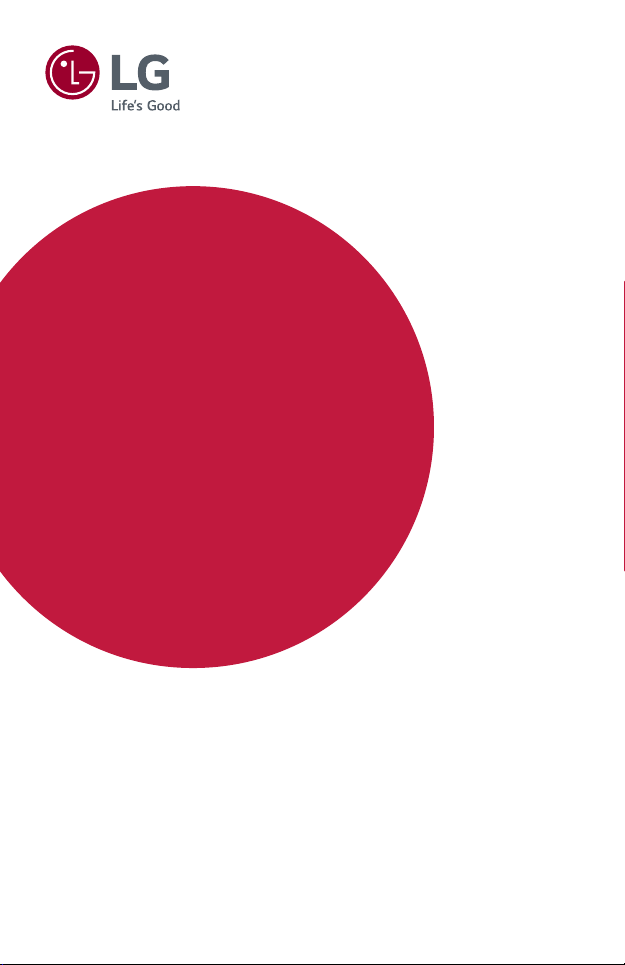
Manual del usuario
LG CineBeam Laser
Proyector DLP
Lea la información de seguridad atentamente antes de utilizar este producto.
HF85JG
Copyright © 2017 LG Electronics Inc. Reservados todos los derechos.
www.lg.com
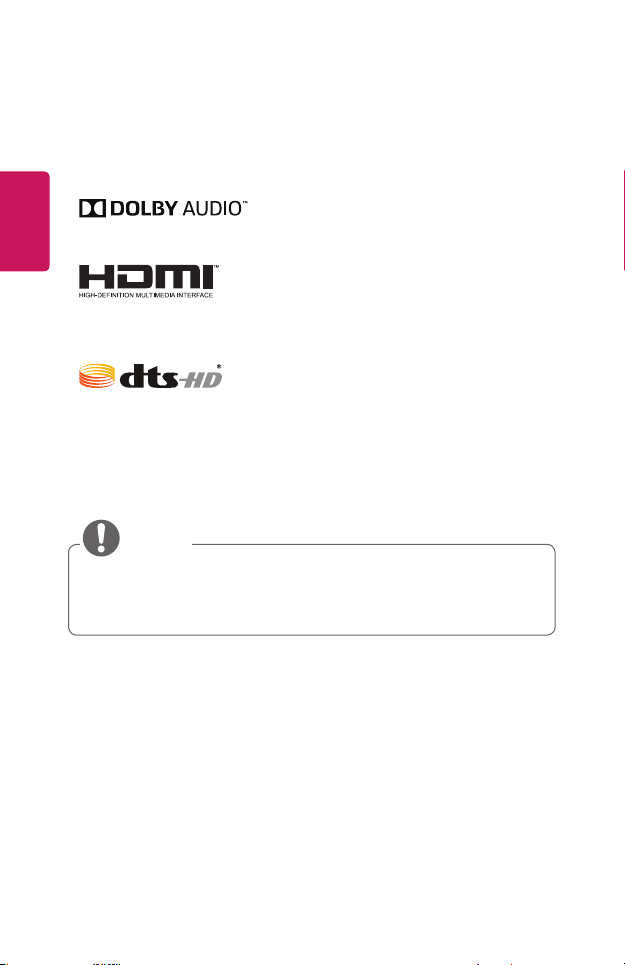
2
NOTA
LICENCIAS
Las licencias admitidas pueden diferir según el modelo. Para obtener más
información acerca de las licencias, visite www.lg.com.
ESPAÑOL
• La imagen que se muestra puede diferir de la de su proyector.
• Es posible que el menú en pantalla (OSD) del proyector no coincida
exactamente con el de las imágenes incluidas en este manual.
Fabricado con la licencia de Dolby
Laboratories. Dolby, Dolby Vision, Dolby
Audio y el símbolo de la doble D son marcas
comerciales de Dolby Laboratories.
Los términos HDMI y HDMI High-Denition
Multimedia Interface y el logotipo de HDMI
son marcas registradas de HDMI Licensing
LLC en EE. UU. y otros países.
Para las patentes DTS, consulte http://
patents.dts.com. Fabricado bajo licencia
de DTS Licensing Limited. DTS, DTS-HD, el
símbolo, DTS o DTS-HD y el símbolo juntos
son marcas registradas de DTS, Inc. © DTS,
Inc. Todos los derechos reservados.
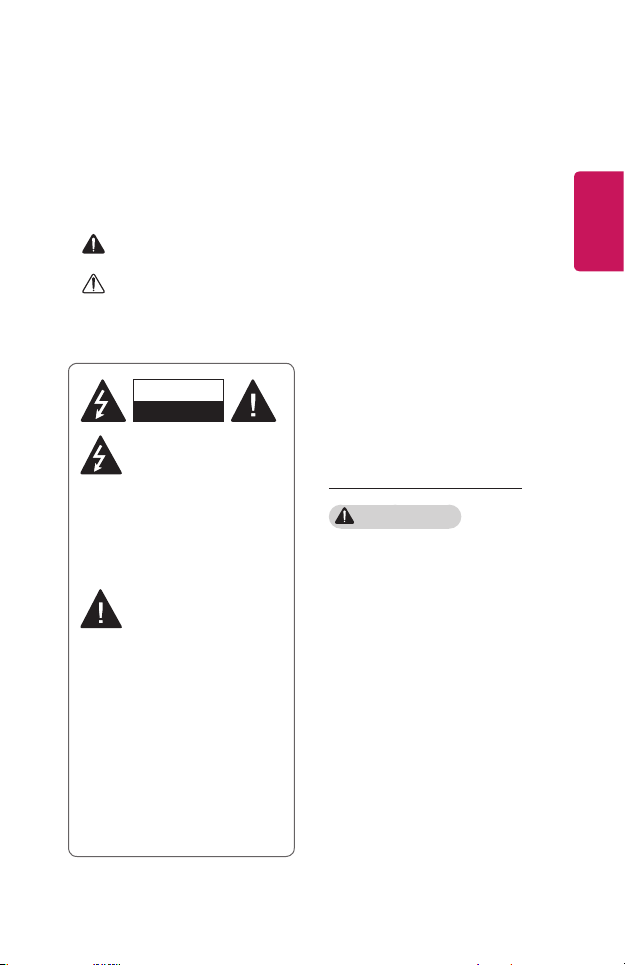
PRECAUCIONES DE SEGURIDAD
Para evitar posibles accidentes o un uso inadecuado del proyector, rogamos tenga
en cuenta las siguientes indicaciones sobre seguridad.
• Las precauciones de seguridad que se deben tener en cuenta se indican de
dos formas: como ADVERTENCIA y como PRECAUCIÓN, como se explica a
continuación.
ADVERTENCIA El incumplimiento de estas instrucciones puede causar
lesiones graves e incluso la muerte.
PRECAUCIÓN El incumplimiento de las instrucciones puede causar lesiones
personales o daños en el producto.
• Consulte el manual del usuario detenidamente y téngalo a mano.
Lea las instrucciones.
ADVERTENCIA/PRECAUCIÓN
RIESGO DE DESCARGA -
ELÉCTRICA, NO ABRIR
El símbolo de un rayo con una
echa dentro de un triángulo
tiene como objetivo alertar al
usuario de la presencia de un "voltaje
peligroso" sin aislamiento dentro de la
carcasa del producto, que puede tener
la suciente potencia como para
constituir un riesgo de descarga
eléctrica para las personas.
El punto de exclamación
dentro de un triángulo
equilátero tiene como
objetivo alertar al usuario de la
presencia de importantes instrucciones
de mantenimiento y funcionamiento en
la documentación que acompaña al
aparato.
ADVERTENCIA/PRECAUCIÓN
- PARA REDUCIR EL RIESGO
DE INCENDIO Y DESCARGA
ELÉCTRICA, NO EXPONGA EL
PRODUCTO A LA LLUVIA O A LA
HUMEDAD.
Conserve las instrucciones.
Preste atención a las advertencias.
Siga todas las instrucciones.
Instalación en interiores
ADVERTENCIA
• No utilice el proyector en exteriores
ni lo exponga a la humedad o el
agua.
- Este producto no es resistente
al agua, podría provocar un
incendio o un cortocircuito.
• No exponga el proyector a la luz
directa del sol ni lo sitúe cerca de
fuentes de calor, como radiadores,
fuego, estufas, etc.
- De lo contrario, se puede
producir un incendio.
• No coloque materiales inflamables
como aerosoles cerca del proyector.
- De lo contrario, se puede
producir un incendio.
3
ESPAÑOL
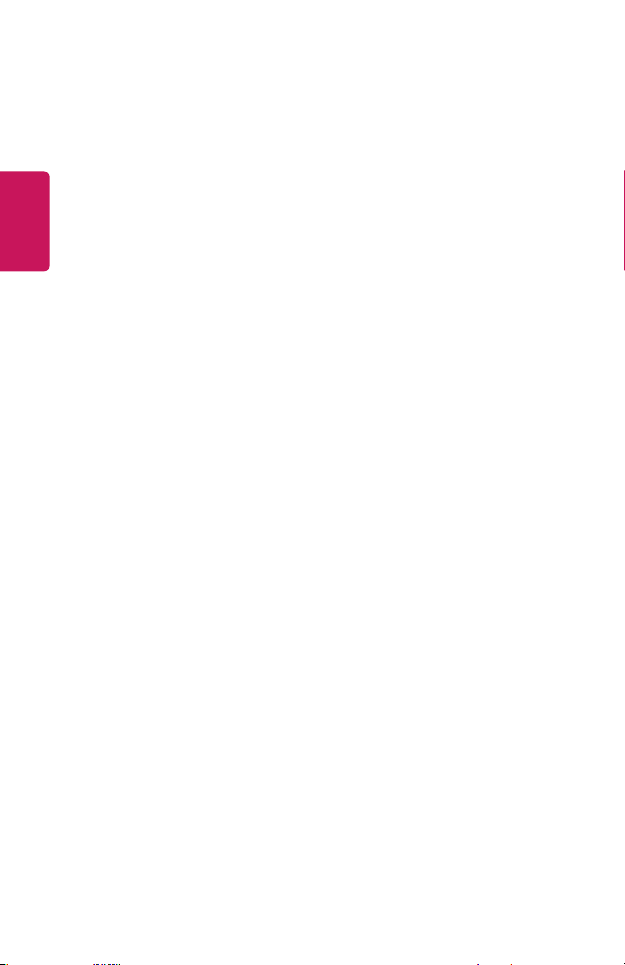
4
• No permita que los niños se agarren
ni se suban al proyector.
- El aparato podría caerse y
causar lesiones físicas e incluso
ESPAÑOL
la muerte.
• No instale el producto en un lugar
sin ventilación (por ejemplo, en un
estante o en un armario) ni sobre
una alfombra o un cojín.
- De lo contrario, se puede
producir un incendio debido al
incremento de la temperatura
interna.
• No coloque el producto cerca de
fuentes de vapor, aceite o humos
de aceite como, por ejemplo,
humidificadores o encimeras de
cocina.
- En caso contrario, podría
producirse un incendio, una
descarga eléctrica o corrosión.
• No instale el producto en una pared
o techo que esté cerca de fuentes
de aceite o humos de aceite.
- El producto podría caerse y
romperse, y producir lesiones
graves.
• No coloque el proyector en lugares
donde esté expuesto al polvo.
- De lo contrario, se puede
producir un incendio.
• No utilice el proyector en lugares
húmedos (por ejemplo, en un cuarto
de baño) donde se pueda mojar.
- Esto podría provocar incendios o
descargas eléctricas.
• No tape las rejillas de ventilación
con cortinas ni manteles.
- De lo contrario, se puede
producir un incendio debido al
incremento de la temperatura
interna.
• Asegúrese de que haya una
ventilación adecuada alrededor
del proyector. La distancia entre el
proyector y la pared debe ser de al
menos 30 cm.
- De lo contrario, se puede
producir un incendio debido al
incremento de la temperatura
interna.
• La instalación del producto en el
techo debe ser realizada por un
técnico profesional provisto de las
herramientas autorizadas. En caso
de que la instalación no se realice
correctamente, existe riesgo de
caída.
- Esto podría producir lesiones
personales y daños materiales.
Para la instalación del producto,
póngase en contacto con el
centro de asistencia al cliente.
• Si utiliza un dispositivo para
montaje en el techo, emplea
adhesivo para evitar que se aflojen
los tornillos o aplica algún tipo
de lubricante al producto, puede
agrietarse la carcasa del proyector
y este puede caerse. Esto podría
provocar lesiones personales graves
en caso de que cayera sobre alguien,
además de daños en el producto.
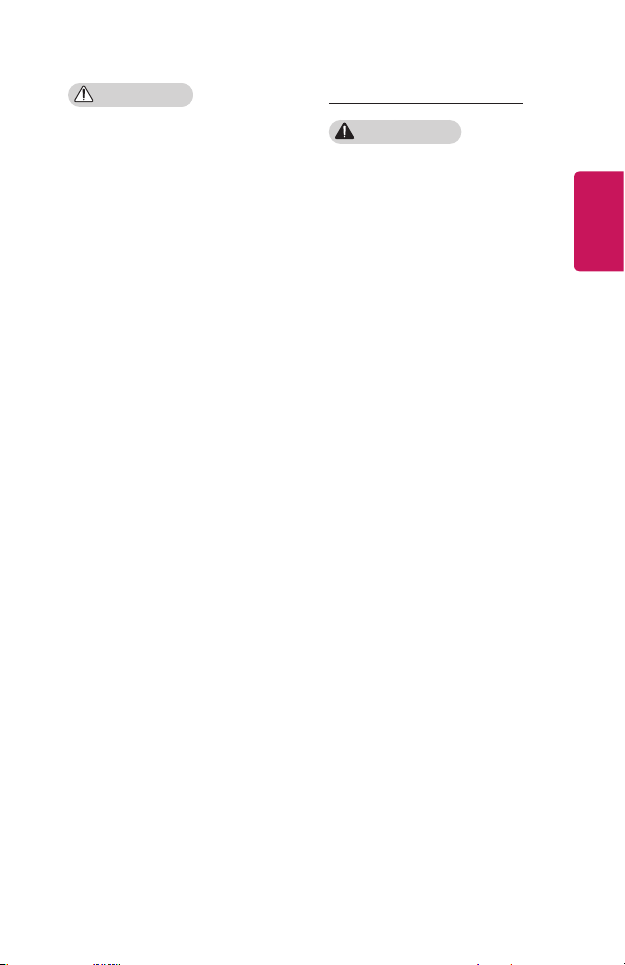
5
PRECAUCIÓN
• Si coloca el proyector sobre una
mesa o estantería, procure que no
esté cerca del borde.
- El proyector se podría caer por
problemas de equilibro y podría
dar lugar a lesiones personales o
daños en el producto. Asegúrese
de utilizar un armario o soporte
adecuado para el proyector.
• Al mover el proyector, asegúrese de
que esté apagado y desconecte el
cable de alimentación.
- Si el cable de alimentación está
dañado, se podría producir
un incendio o una descarga
eléctrica.
• No coloque el proyector en
superficies inestables ni que
tiemblen, como estanterías
expuestas a vibraciones o
superficies inclinadas.
- Podría caerse y provocar
lesiones.
• Al conectar dispositivos externos al
proyector, tenga cuidado para que
el proyector no vuelque.
- El proyector se podría dañar u
ocasionar lesiones personales.
Fuentes de alimentación
ADVERTENCIA
• DESCONEXIÓN DEL DISPOSITIVO
DE LA ALIMENTACIÓN PRINCIPAL
- El enchufe de alimentación es
el dispositivo de desconexión.
En caso de emergencia, el
enchufe de alimentación
debe permanecer fácilmente
accesible.
• El proyector debe tener conectado
el cable de toma de tierra. (Excepto
para dispositivos sin toma a tierra).
- Asegúrese de que conecta el
cable a tierra para evitar que se
produzcan descargas eléctricas.
Si no es posible conectar a
tierra la unidad, un electricista
especializado deberá instalar un
disyuntor apropiado.
No realice la toma a tierra del
proyector conectándolo a la
línea telefónica, a cables de
pararrayos ni a tuberías de gas.
• El enchufe se debe insertar por
completo en la toma de corriente.
- Una conexión inestable podría
causar un incendio.
• Asegúrese de que no haya
objetos pesados sobre el cable de
alimentación.
- Esto podría provocar incendios o
descargas eléctricas.
• No toque nunca la clavija de
alimentación con las manos
húmedas.
- De lo contrario, se podría
producir una descarga eléctrica.
ESPAÑOL
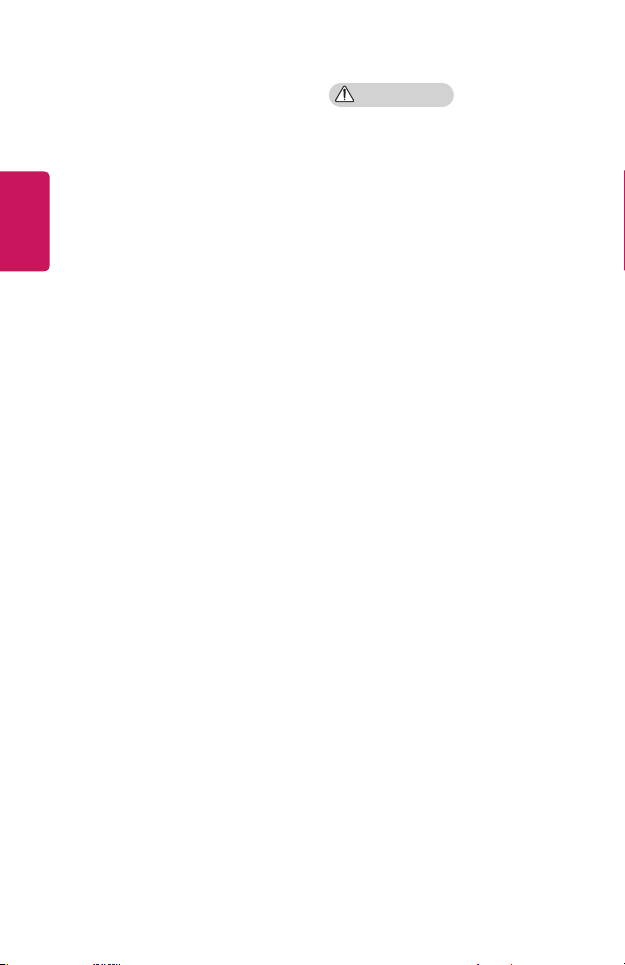
6
• No enchufe demasiados aparatos a
una misma toma de corriente.
- Esto podría causar un incendio
por sobrecarga de la toma de
ESPAÑOL
alimentación eléctrica.
• Evite que el polvo o materiales
extraños se acumulen en el
adaptador de CA, la clavija de
alimentación y la toma de corriente.
- De lo contrario, se puede
producir un incendio.
• Si el adaptador de AC o el proyector
huelen a quemado, deje de usar
el producto inmediatamente.
Desconecte el cable de alimentación
de la toma de corriente y, a
continuación, póngase en contacto
con el centro de atención del
cliente.
- De lo contrario, se puede
producir un incendio.
• Para desconectar la alimentación
principal, extraiga el enchufe, que
debe estar colocado de tal manera
que resulte sencillo acceder a él.
PRECAUCIÓN
• Sujete siempre el enchufe para
extraer el adaptador de AC o el
cable de alimentación.
- De lo contrario, podría provocar
un incendio o dañarse el
producto.
• Evite doblar constantemente
el cable de alimentación o el
adaptador de CA.
- Si dobla el cable de alimentación
en exceso durante un periodo de
tiempo prolongado, es posible
que se rompa por dentro. Esto
podría provocar incendios o
descargas eléctricas.
• Asegúrese de que el cable o
el enchufe no están dañados,
modificados, doblados, retorcidos,
estirados en exceso ni calientes.
No utilice el aparato si la toma de
alimentación está floja.
- Esto podría provocar incendios o
descargas eléctricas.
• Coloque el cable apartado de los
dispositivos de calefacción.
- Se podría derretir la cubierta
del cable, por lo que se puede
producir un incendio o una
descarga eléctrica.
• Coloque el proyector en lugares
donde no se pueda tropezar con
él ni pisar el cable o enchufe para
evitar que se dañen.
- Esto podría provocar incendios o
descargas eléctricas.
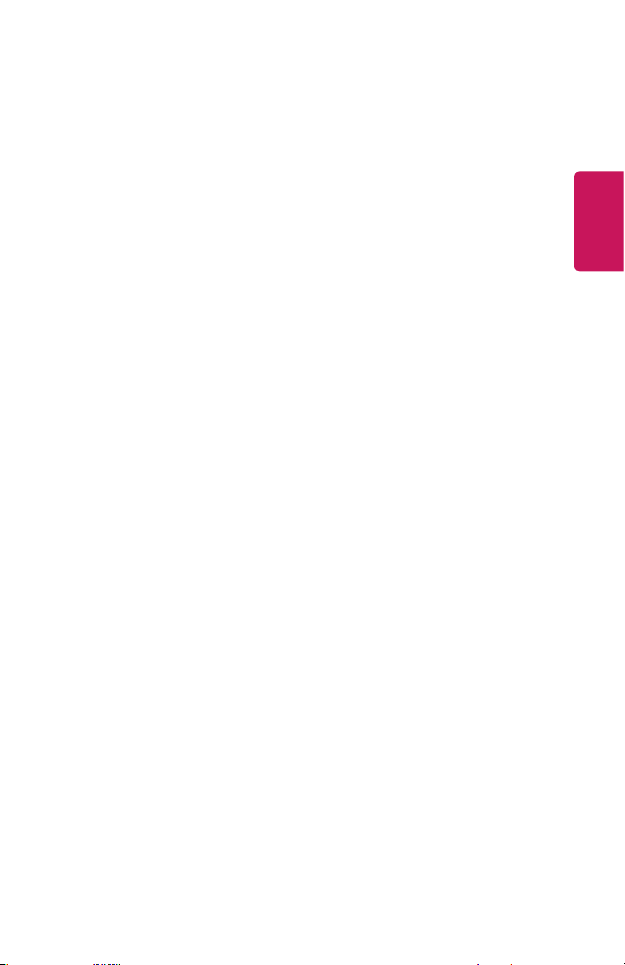
7
• No encienda ni apague el proyector
enchufándolo o desenchufándolo
de la toma de corriente. (No utilice
el enchufe de alimentación como
interruptor).
- Esto podría provocar una
descarga eléctrica o daños en el
producto.
• No inserte un conductor en el otro
lado de la toma de pared mientras
el enchufe está insertado en la
toma. Además, tampoco debe tocar
el enchufe inmediatamente después
de haberlo desconectado de la toma
de la pared.
- De lo contrario, se podría
producir una descarga eléctrica.
• Utilice solo cables de alimentación
proporcionados por LG Electronics.
No utilice otro cable de
alimentación.
- Esto podría provocar incendios o
descargas eléctricas.
• Si se han introducido en el
adaptador de CA, el cable de
alimentación o el proyector
materiales extraños o agua,
apague el proyector con el botón
POWER. Retire todos los cables y, a
continuación, póngase en contacto
con el centro de atención al cliente.
- Esto podría provocar incendios o
descargas eléctricas.
• La superficie del adaptador de
CA está caliente. Mantenga el
adaptador de CA fuera del alcance
de niños pequeños y evite tocarlo
mientras lo usa.
• Nunca desmonte los dispositivos
de la fuente de alimentación
(adaptador de CA, cable de
alimentación, etc.).
- Podría dañarse el cable de
alimentación y causar incendios
o descargas eléctricas.
• Conecte el adaptador de CA y el
cable de alimentación firmemente.
- Si no lo hace, podría causar
daños en el producto o un
incendio.
• No coloque objetos pesados ni
haga presión sobre el cable de
alimentación y el adaptador de CA,
y evite que sufra daños.
- Esto podría provocar un incendio
o dañarse el producto.
• Utilice siempre el adaptador de CA
suministrado o cualquier adaptador
de CA aprobado y certificador por
LG Electronics.
- Cualquier otro adaptador de
CA conectado podría causar
parpadeos en la pantalla.
ESPAÑOL
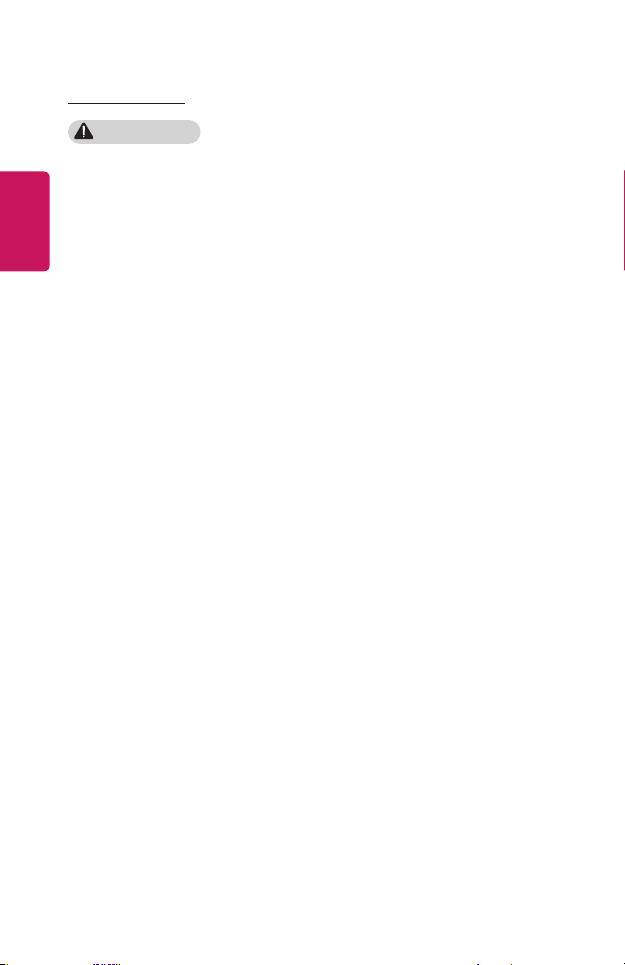
8
Durante el uso
ADVERTENCIA
• No coloque ningún recipiente
ESPAÑOL
con líquidos sobre el proyector
como jarrones, macetas, tazas,
cosméticos, medicinas, adornos,
velas, etc.
- En caso de caída, pueden
producirse incendios, descargas
eléctricas o lesiones personales.
• En caso de impacto o de que se
produzcan daños en el armario,
apáguelo, desenchúfelo de la toma
de corriente y póngase en contacto
con el centro de servicio técnico
autorizado.
- De lo contrario, se podría
producir una descarga eléctrica.
• No inserte piezas de metal como
monedas, horquillas o restos
metálicos, ni materiales inflamables,
como papel o cerillas, en el
proyector.
- Esto podría producir un incendio
o una descarga eléctrica.
• Cuando cambie las pilas usadas del
mando a distancia por otras nuevas,
asegúrese de que los niños no las
ingieren. Mantenga las pilas fuera
del alcance de los niños.
- En caso de que un niño ingiera
alguna batería, consulte con un
médico inmediatamente.
• No abra nunca las tapas del
proyector.
- Existe un alto riesgo de descarga
eléctrica.
• Nunca mire directamente a la lente
cuando el proyector está encendido.
- La luz brillante podría dañarle
los ojos.
• Cuando la lámpara esté encendida
o justo después de apagarse, no
toque la rejilla de ventilación ni la
lámpara pues estarán muy calientes.
• En caso de que se produzca una
fuga de gas en la habitación, no
toque el proyector ni la toma de
corriente. Abra las ventanas para
permitir la ventilación.
- Las chispas originadas
podrían producir incendios o
quemaduras.
• En caso de tormenta eléctrica,
desenchúfelo de la toma de
corriente.
- Esto evitará impactos o daños
en el proyector.
• No use el proyector cerca de
dispositivos electrónicos que
generen un campo magnético
intenso.
• Mantenga fuera del alcance de los
niños el film plástico utilizado para
embalar el proyector.
- Si no se tiene precaución al
manipularlo, podría producir
asxia.
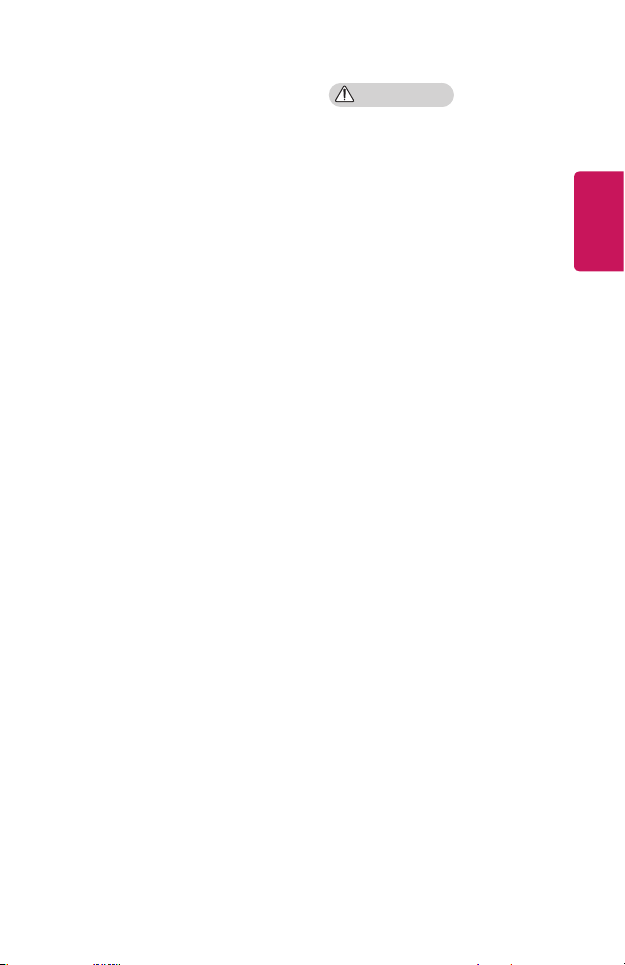
9
• No deje las manos sobre el
proyector durante mucho tiempo
con el proyector funcionando.
• Si desea jugar con una videoconsola
conectada a un proyector, se
recomienda mantener una distancia
de más de cuatro veces la longitud
de la diagonal de la pantalla.
- Asegúrese de que el cable de
conexión sea lo sucientemente
largo. De lo contrario, el
producto podría caerse y
ocasionar lesiones físicas o
daños en el producto.
• No exponga el proyector ni el
mando a distancia con las pilas
en su interior a una temperatura
ambiente elevada.
- De lo contrario, se puede
producir un incendio.
PRECAUCIÓN
• No coloque objetos pesados sobre
el proyector.
- Se podrían caer y provocar
lesiones personales.
• Cuando transporte el proyector,
asegúrese de que la lente no sufra
ningún golpe.
• Nunca toque la lente del proyector.
- Podría dañarse la lente.
• No use herramientas afiladas con
el proyector, como cuchillos ni
martillos, ya que podría dañar la
carcasa.
• En caso de que no se muestre
ninguna imagen o no se emita
ningún sonido, deje de utilizar el
proyector. Apague el proyector,
desenchúfelo de la toma de
corriente y póngase en contacto
con nuestro centro de servicio
técnico.
- Esto podría provocar incendios o
descargas eléctricas.
• No deje caer objetos sobre el
proyector ni permita que nada lo
golpee.
- Esto puede producir daños en
el proyector e incluso lesiones
personales.
• Se recomienda mantener una
distancia de más de 5 a 7 veces la
longitud diagonal de la pantalla.
- Si se mantiene demasiado cerca
de la pantalla durante un período
prolongado, podrían producirse
daños oculares.
ESPAÑOL
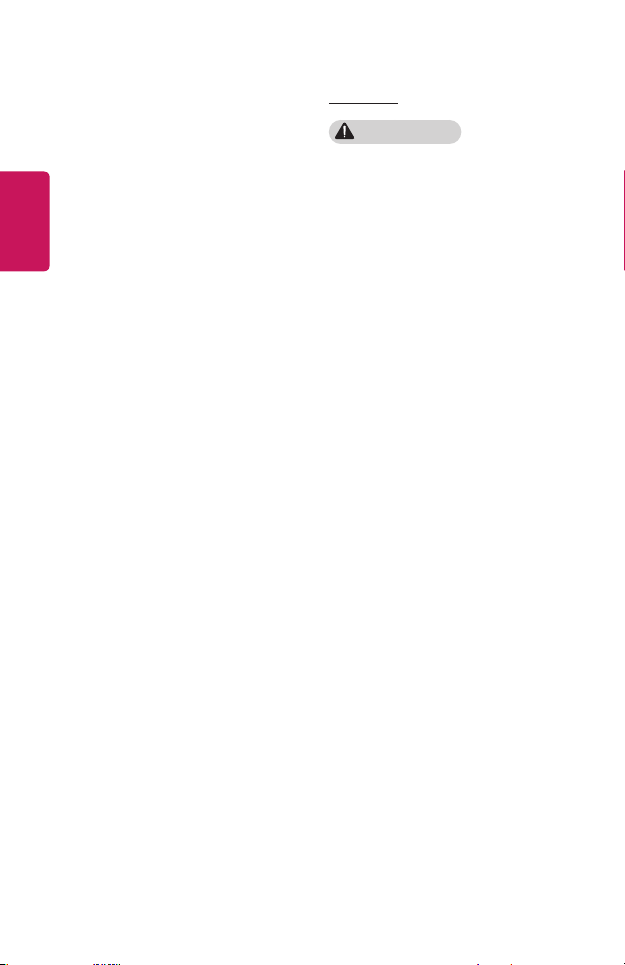
10
• No bloquee el haz de luz emitido
por el proyector con un libro u otro
objeto.
- La exposición prolongada al
ESPAÑOL
haz de luz del proyector puede
producir fuego. Además, las
lentes se pueden sobrecalentar
y deteriorar por causa del calor
reejado. Desactive la función
AV para detener temporalmente
la proyección o apague la
alimentación.
• No inicie el proyector con un alto
nivel de volumen.
- Un volumen elevado puede
producirle daños auditivos.
• No utilice productos eléctricos de
alto voltaje cerca del proyector,
(por ejemplo, un sistema de control
eléctrico de insectos). Esto podría
provocar un funcionamiento
incorrecto.
Limpieza
ADVERTENCIA
• No pulverice agua sobre el
proyector para limpiarlo. Asegúrese
de que no entre agua en el
proyector.
- Esto podría provocar incendios o
descargas eléctricas.
• Si aprecia humo o un olor extraño
procedente del proyector, o si
un objeto extraño cae dentro,
apáguelo, desenchúfelo de la
alimentación y póngase en contacto
con nuestro centro de servicio
técnico.
- De lo contrario, podría provocar
incendios o descargas eléctricas.
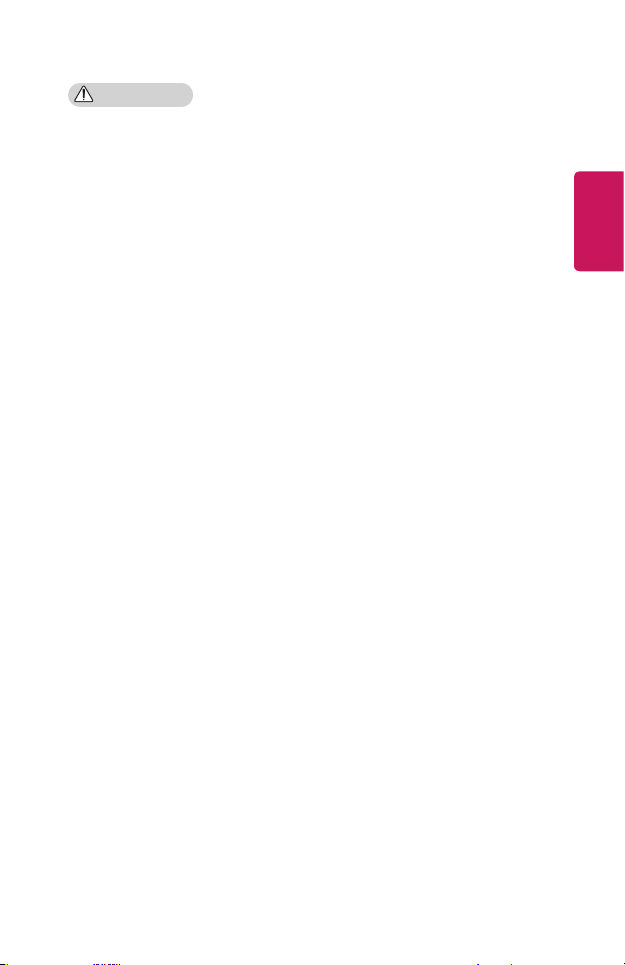
11
PRECAUCIÓN
• Póngase en contacto con el
vendedor o con nuestro centro
de servicio técnico una vez al año
para limpiar las piezas internas del
proyector.
- Si no limpia el interior
del proyector durante un
largo periodo de tiempo, la
acumulación de polvo podría
producir un incendio o daños en
el proyector.
• Desconecte el cable de alimentación
antes de limpiar con un paño suave
las piezas de plástico, como la
carcasa del proyector. No pulverice
el producto con agua ni lo limpie con
un paño húmedo. No utilice nunca
limpiacristales, esmaltes industriales
o para vehículos, abrasivos o cera,
benceno, alcohol, etc., ya que
pueden dañar el proyector.
- Esto puede provocar incendios,
descargas eléctricas o daños
en el producto (deformación y
corrosión).
• No limpie el sistema óptico
(objetivo, espejo) justo después
de haber apagado el producto o
mientras esté en funcionamiento.
Al limpiar el producto, desconecte
el cable de alimentación y límpielo
suavemente con un paño suave. No
pulverice el producto con agua ni
lo limpie con un paño húmedo. No
aplique detergentes, abrillantador
industrial o para automóviles,
sustancias abrasivas, cera, benceno,
alcohol, agua, etc. en la unidad
principal del producto ni el sistema
óptico (objetivo, espejo), ya que
podría dañar el producto.
- Esto puede provocar incendios,
descargas eléctricas o daños
en el producto (deformación y
corrosión).
• Desenchufe el aparato antes de
limpiarlo.
- De lo contrario, podría provocar
una descarga eléctrica.
ESPAÑOL
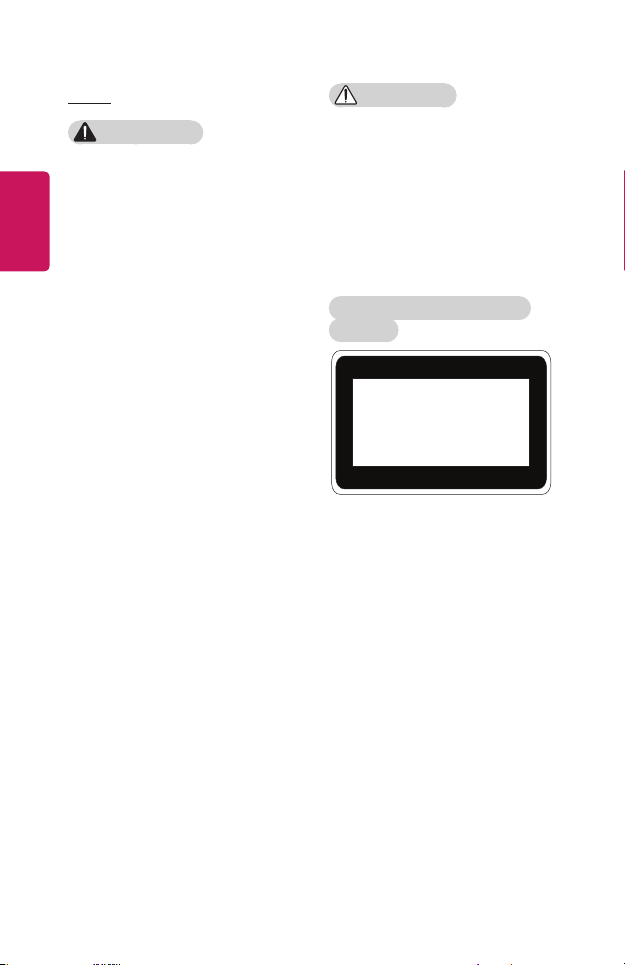
12
Láser
ADVERTENCIA
• Este producto contiene un módulo
ESPAÑOL
láser. No desmonte ni modifique
el producto, ya que esto puede
resultar peligroso.
• La manipulación o modificación del
producto de forma diferente a la
especificada en el manual de usuario
supone un riesgo de exposición a
radiación láser.
• Para proteger su vista, no mire
directamente al haz de luz que
emite la unidad.
• El uso de controles o ajustes,
así como la realización de
procedimientos distintos de los
especificados en este manual puede
suponer un peligro de exposición a
radiación.
PRECAUCIÓN
• Este producto es un dispositivo
láser de clase 1 que cumple con el
estándar IEC 60825-1.
Láser estándar integrado (módulo
láser de clase 4)
• Longitud de onda: 448nm a
462nm
• Salida de luz: aprox. 4,35 W x 8
Etiqueta de clase del láser del
producto
CLASS 1 LASER PRODUCT
KLASSE 1 LASER PRODUKT
LUOKAN 1 LASER LAITE
KLASS 1 LASER APPARAT
CLASSE 1 PRODUIT LASER
KELAS 1 PRODUK LASER
URZĄDZENIA LASEROWE KLASY 1
La etiqueta de la clase de láser del
producto se encuentra en la parte
inferior del mismo.
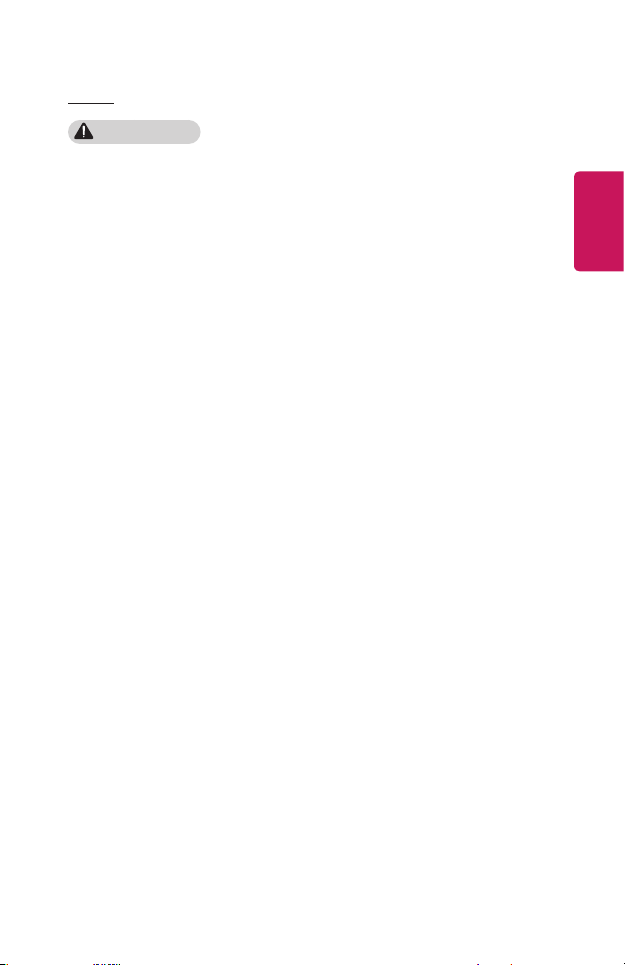
13
Otros
ADVERTENCIA
• Cuando se vaya a ausentar, coloque
el proyector fuera del alcance
de sus animales domésticos y
desenchúfelo de la toma de pared.
- El uso de un cable de
alimentación deteriorado
puede causar un cortocircuito o
producir fuego.
• No utilice el proyector cerca de
dispositivos electrónicos de alta
precisión ni de dispositivos que
transmitan señales de radio débil.
- Esto puede afectar al
funcionamiento del producto y
producir accidentes.
• Solo un técnico cualificado podrá
desmontar o modificar el proyector.
Para el diagnóstico, ajuste o
reparación, póngase en contacto
con su vendedor o con nuestro
centro de servicio técnico.
- Esto podría provocar incendios o
descargas eléctricas.
• La unidad necesita ventilarse
correctamente. No bloquee el paso
de aire alrededor de la unidad.
Podrían producirse daños en la
unidad y sobrecalentamiento
interno.
• No toque la lente. Podría quemarse
o dañar la lente. La lente y la
unidad están CALIENTES durante e
inmediatamente después de su uso.
Tenga cuidado cuando manipule la
unidad. Deje que se enfríe bien.
• Utilice solo una toma de corriente
eléctrica con conexión a tierra.
(Excepto para dispositivos sin toma
a tierra).
• No introduzca ningún objeto ni
cubra los orificios de salida de aire.
- Esto podría provocar incendios o
descargas eléctricas.
• Siga las instrucciones de
mantenimiento para que el uso sea
óptimo y solicite asistencia solo a
centros de servicio autorizados.
• Mantenga el mando a distancia y
las baterías fuera del alcance de
los niños.
- De esta forma evitará lesiones
personales o daños en el
producto.
ESPAÑOL
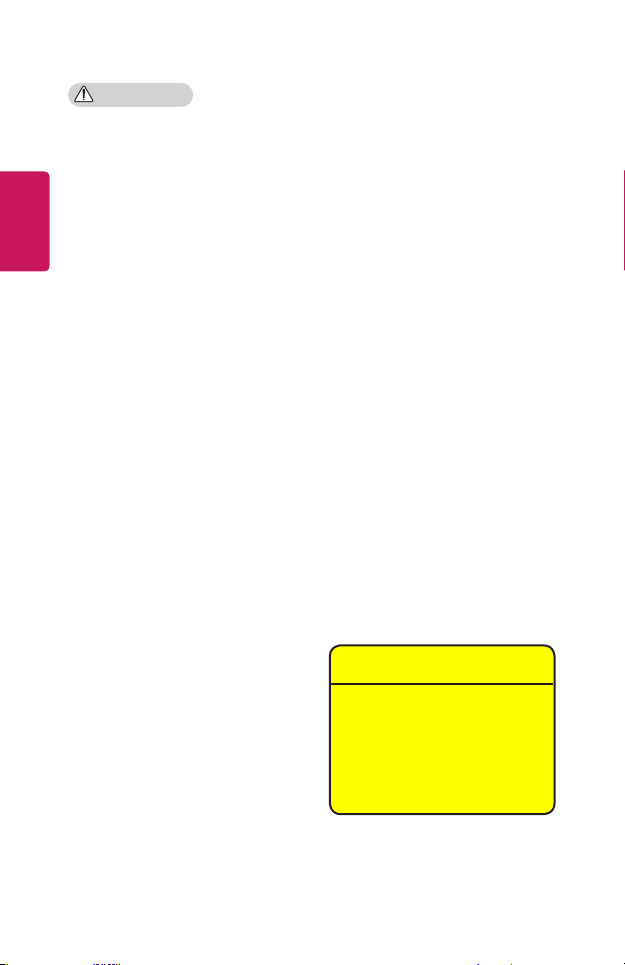
14
PRECAUCIÓN
• No utilice ni guarde el proyector
en exteriores durante periodos
ESPAÑOL
prolongados.
• No mezcle pilas nuevas y usadas.
- Las pilas quemadas o con
pérdidas pueden producir daños
o lesiones.
• Asegúrese de desenchufar el
proyector si no se va a utilizar
durante un largo periodo de tiempo.
- La acumulación de polvo
puede producir incendios
o descargas eléctricas por
sobrecalentamiento, ignición o
ventilación insuciente.
• Utilice solamente el tipo
especificado de pila.
- Las pilas quemadas o con
pérdidas pueden producir daños
o lesiones.
• Asegúrese de usar el mismo tipo de
pila cuando la sustituya.
- En caso de fallo en el contacto
de la pila, ésta podría agotarse
rápidamente o el mando
a distancia no funcionaría
correctamente.
• Deshágase convenientemente de
las pilas usadas.
- Se podría producir una explosión
o un incendio. El método
correcto de desecho puede
variar según el país o la región.
Deseche la pila según las
instrucciones indicadas.
• No tire ni desmonte la pila.
- De hacerlo, podría provocar un
incendio o explosión debido a los
daños causados en la batería.
• Guarde la pila lejos de objetos
metálicos, como llaves o clips para
papel.
- Un exceso de corriente puede
causar un aumento rápido
de la temperatura, lo que
puede provocar incendios o
quemaduras.
• No guarde la batería cerca de
ninguna fuente de calor, como un
calefactor.
- Esto podría provocar incendios o
daños al producto.
• No la guarde a temperaturas
superiores a 60°C ni en entornos
muy húmedos.
- Se podría producir una explosión
o un incendio.
• Asegúrese de que la pila está
instalada correctamente.
- Esto evitará que se produzcan
explosiones o fuego.
• La sustitución incorrecta de las pilas
puede provocar un incendio.
• Baterías: Almacene los accesorios
(batería, etc.) en un lugar seguro
fuera del alcance de los niños.
Grupo de riesgo 2
PRECAUCIÓN Este dispositivo
emite radiaciones ópticas
potencialmente peligrosas. No
mire directamente a la lámpara
cuando esté en funcionamiento.
Podría sufrir lesiones oculares.
La etiqueta se encuentra en la parte
inferior del producto y el idioma puede
variar.
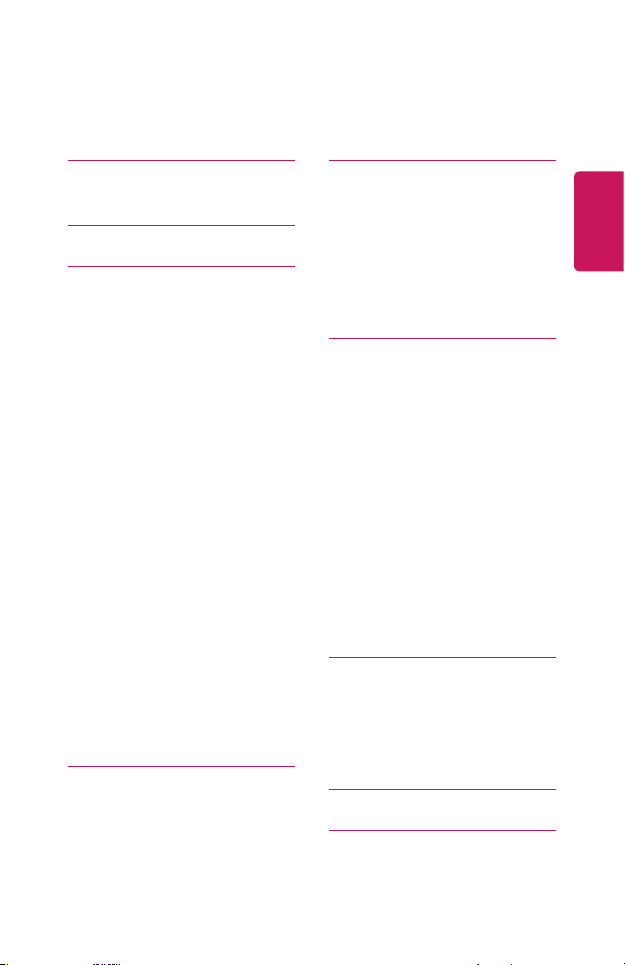
CONTENIDO
15
LICENCIAS 2
PRECAUCIONES DE
SEGURIDAD 3
PREPARATIVOS 16
Accesorios 16
Extras opcionales 17
Piezas y componentes 18
- Unidad principal 18
- Parte trasera 19
Uso del botón joystick 20
- Funciones básicas 20
- Ajuste del menú 21
Indicadores de estado del
proyector 21
Instalación 22
- Precauciones al realizar la
instalación 22
- Precauciones al utilizar la
cubierta del espejo 24
- Distancia de proyección por
tamaño de pantalla 25
- Sistema de seguridad
Kensington 26
MANDO A DISTANCIA
MÁGICO 27
Cómo registrar el mando a
distancia Mágico 29
Para volver a registrar el mando a
distancia Mágico 29
Uso del mando a distancia Mágico
30
USO DEL PROYECTOR 31
USO DEL PROYECTOR 31
- Enfoque de la imagen en
pantalla 31
- Visualización de imágenes con el
proyector 32
CONEXIÓN DE DISPOSITIVOS
33
Conexión a un receptor HD,
reproductor de DVD o dispositivos
externos 34
- Conexión HDMI 34
Conexión a un PC 35
- Conexión HDMI 35
Conexión a un ordenador portátil
36
- Conexión HDMI 36
Conexión de auriculares 37
Conexión de un amplificador digital
38
MANTENIMIENTO 39
Limpieza 39
- Limpieza de la lente 39
- Limpieza de la carcasa del
proyector 39
ESPECIFICACIONES 40
SÍMBOLOS 43
ESPAÑOL
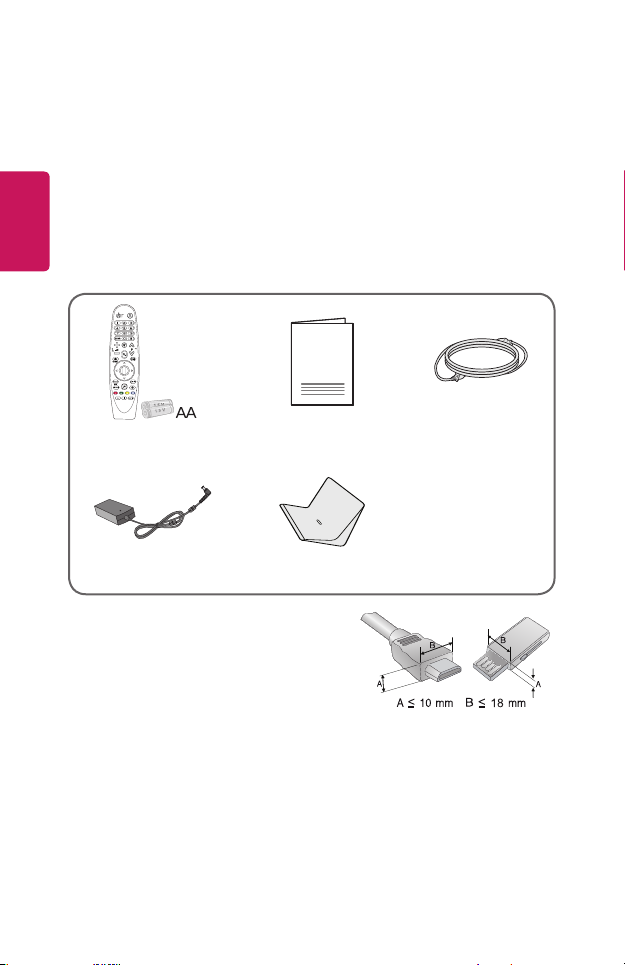
16
PREPARATIVOS
Las ilustraciones pueden ser ligeramente diferentes del producto real.
ESPAÑOL
Accesorios
Los accesorios incluidos con el proyector se muestran a continuación.
Los accesorios están sujetos a cambios sin previo aviso.
Pueden añadirse nuevos accesorios o eliminarse los antiguos.
Mando a distancia
Dos pilas AA
Adaptador de CA/CC Cubierta del espejo
• Cuando conecte un cable HDMI o USB, o
una unidad flash USB al puerto HDMI o USB,
utilice un producto con un máximo de 18 mm
de ancho y un máximo de 10 mm de alto. Si el
cable USB o la unidad flash USB no se ajustan
a los puertos USB del proyector, utilice un
cable de extensión compatible con USB 2.0.
• Cuando conecte dos dispositivos USB al mismo tiempo, cada uno debe tener
biseles de menos de 8,5 mm de grosor.
• Utilice un cable certificado con el logotipo HDMI.
• Si no utiliza un cable HDMI certificado, es posible que la pantalla no se muestre o
que se produzca un error de conexión. (Tipos de cable HDMI recomendados)
- Cable HDMI de alta velocidad®/™
- Cable HDMI de alta velocidad®/™ con Ethernet
Manual del usuario
Cable de
alimentación
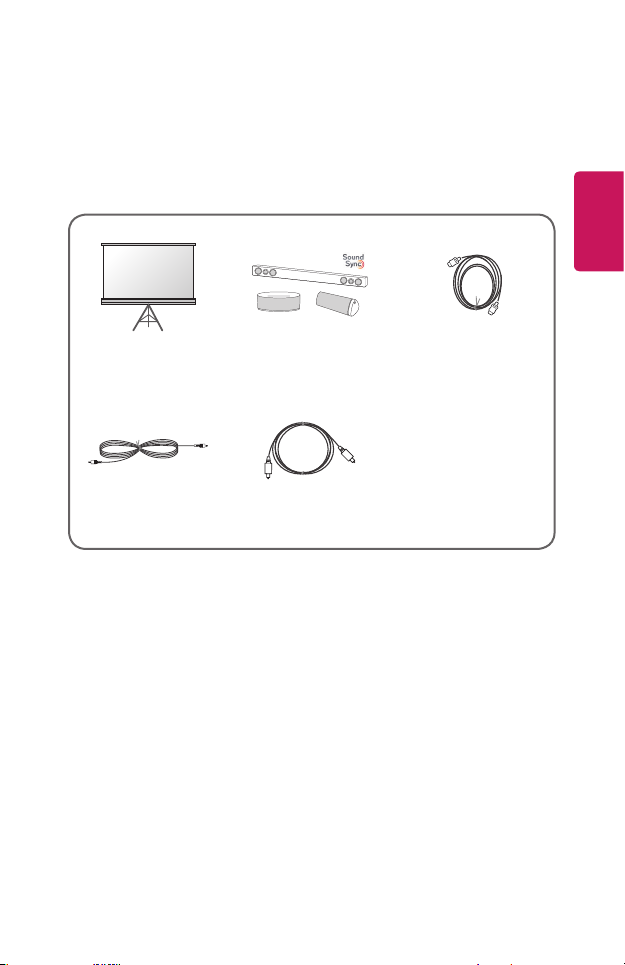
Extras opcionales
Para adquirir accesorios opcionales, diríjase a una tienda de electrónica o a un sitio
de compra en línea. También puede ponerse en contacto con el establecimiento
donde haya adquirido el producto. Los accesorios opcionales están sujetos a
cambios sin previo aviso.
17
ESPAÑOL
Pantalla para el
proyector
Cable de vídeo Cable óptico
Dispositivo de audio LG Cable HDMI
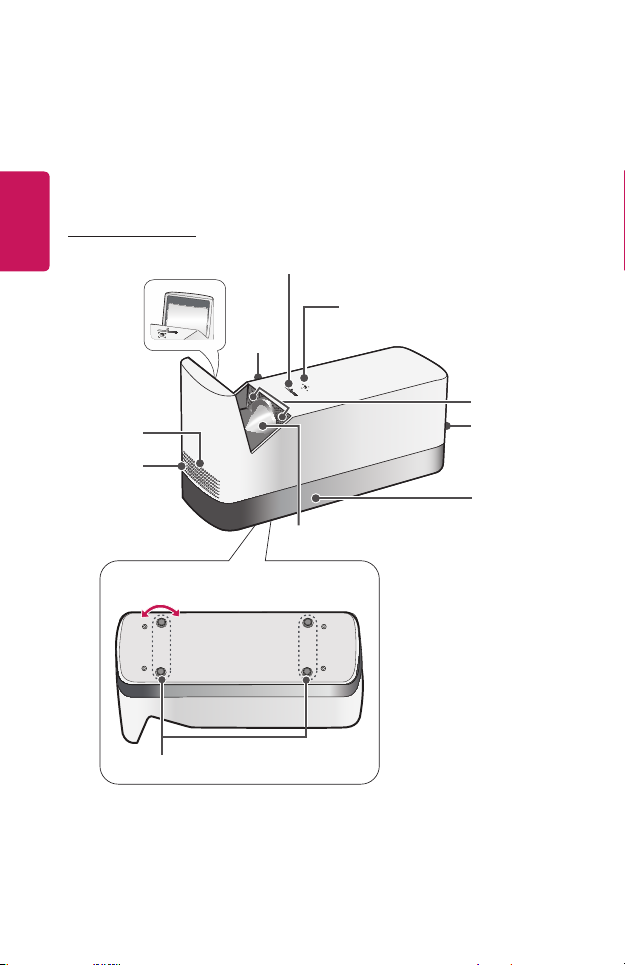
18
Piezas y componentes
El proyector se ha fabricado con tecnología de última generación. Sin embargo, en
la pantalla podrían aparecer pequeños puntos negros o con colores brillantes (rojo,
azul o verde). Esto es un resultado normal del proceso de fabricación y no indica un
ESPAÑOL
funcionamiento incorrecto.
Unidad principal
2)
Espejo
Receptor IR
Toma de
aire
Parte inferior del proyector
Anillo de enfoque
Altavoces
Lente
Botón joystick
2)
Toma de aire
Rejilla de
ventilación
1)
Altavoces
Pata ajustable
3)
1) Debido a la alta temperatura que se alcanza en la zona de ventilación, no debe
acercarse demasiado a ella.
2) No toque nunca la lente ni el espejo del proyector cuando esté en
funcionamiento. La lente y el espejo pueden dañarse. (Mantenga la lente alejada
de objetos alados).
3) Gire la pata ajustable a la izquierda o la derecha para ajustar el ángulo.
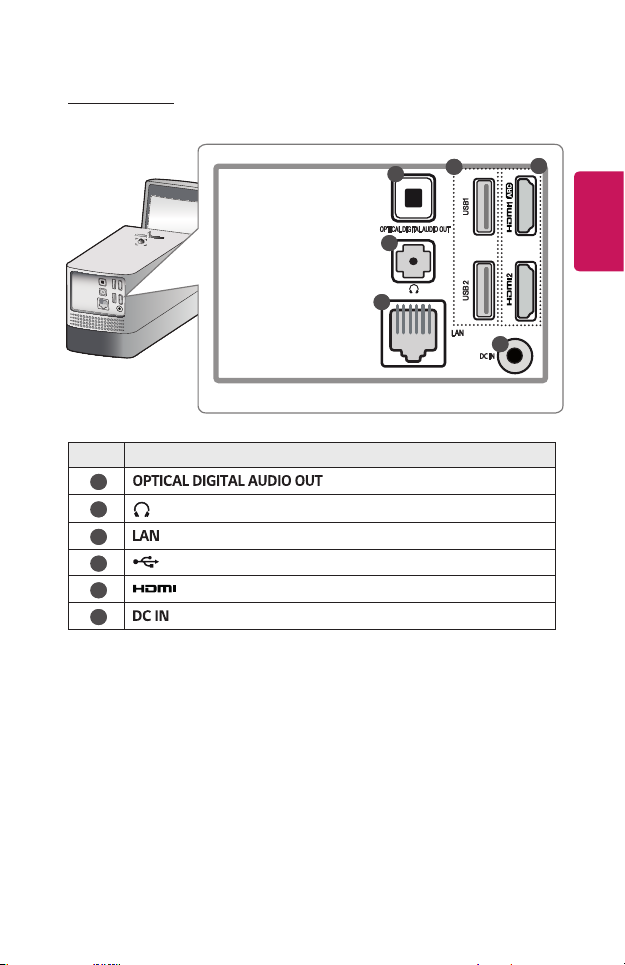
Parte trasera
19
N.º Descripción
1
2
(Toma de auriculares)
3
4
5
6
Puerto
(Puerto USB)
Puerto
Puerto
Puerto
3
2
1
4
6
5
ESPAÑOL
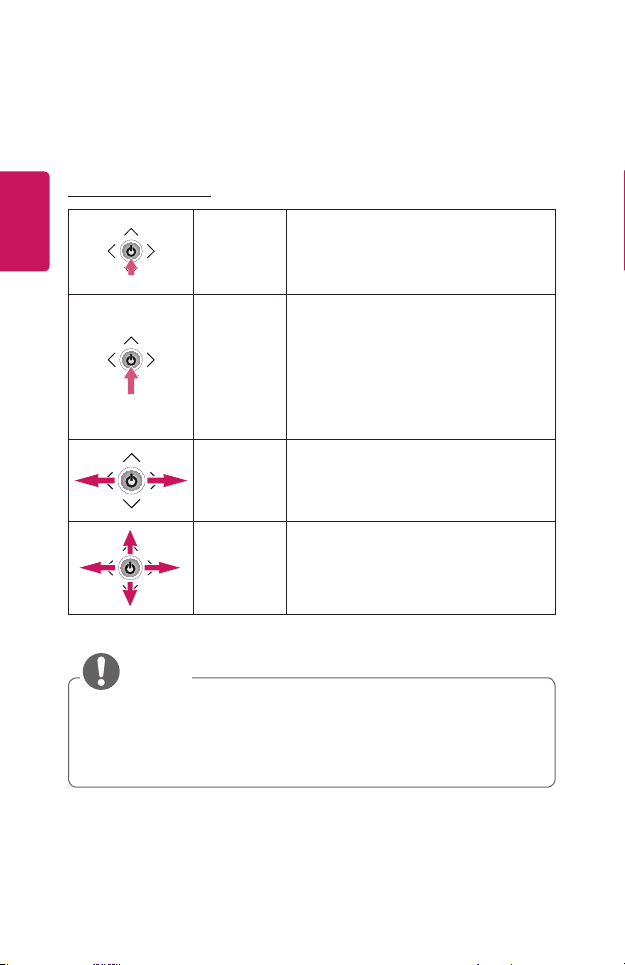
20
NOTA
Uso del botón joystick
Puede controlar el proyector pulsando el botón o moviendo el joystick hacia la
izquierda, la derecha, arriba o abajo.
ESPAÑOL
Funciones básicas
Encendido Cuando el proyector esté apagado,
coloque el dedo en el botón joystick,
púlselo una vez y, a continuación, retire
el dedo.
Apagado Cuando el proyector esté encendido,
coloque el dedo en el botón joystick,
púlselo durante unos segundos y, a
continuación, suelte el botón. (Sin
embargo, si el botón Menú está en la
pantalla, mantener pulsado el botón
joystick le permitirá salir del menú).
Control de
volumen
Coloque el dedo sobre el botón joystick y
muévalo hacia la izquierda o a la derecha.
Puede ajustar el nivel de volumen.
Arriba/
abajo/
izquierda/
derecha
• Cuando coloque el dedo sobre el botón joystick y lo dirija hacia arriba, abajo,
la derecha o la izquierda, tenga cuidado de no pulsarlo. Tenga cuidado de
no pulsarlo. Si pulsa el botón mientras mueve el joystick, es posible que no
funcione el control de volumen y que el cursor no se mueva.
Si mueve el joystick hacia arriba, abajo,
la derecha o la izquierda, puede mover el
cursor para seleccionar las opciones del
menú.
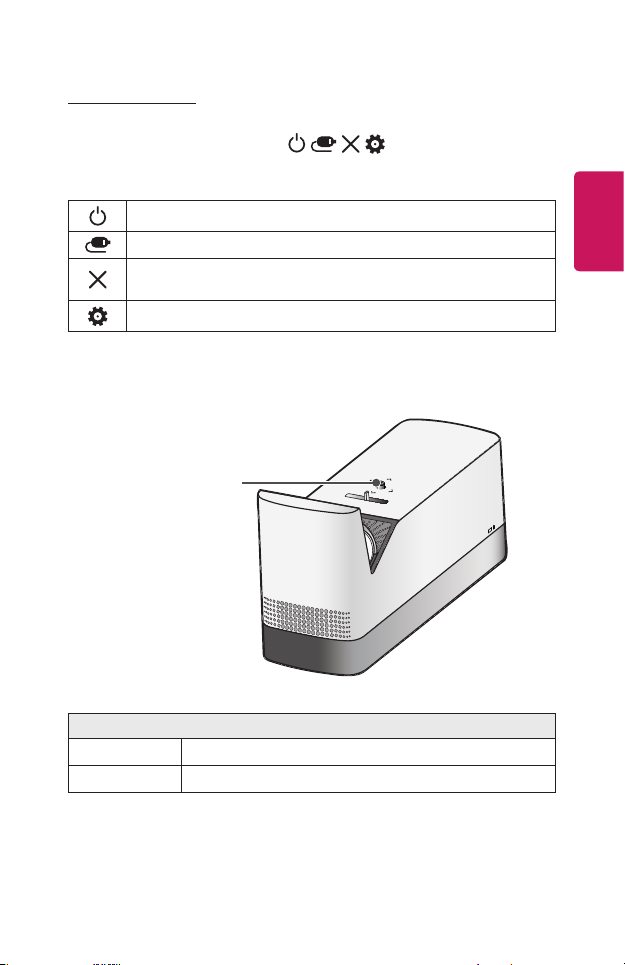
Ajuste del menú
Cuando el proyector esté encendido, pulse el botón joystick una vez.
Puede ajustar las opciones del menú ( , , , ) moviendo el botón joystick
hacia arriba, abajo, la derecha o la izquierda. Desplácese hasta la opción del menú
deseada y, a continuación, pulse el botón joystick una vez para seleccionarla.
Apaga.
Permite cambiar la fuente de entrada.
Permite salir de las pantallas y volver al modo de visualización del
proyector.
Muestra el menú Cong.
Indicadores de estado del proyector
Indicador LED de
encendido
21
ESPAÑOL
Rojo
Descon
Indicador LED de encendido
Estado en espera
El proyector está encendido y funcionando.
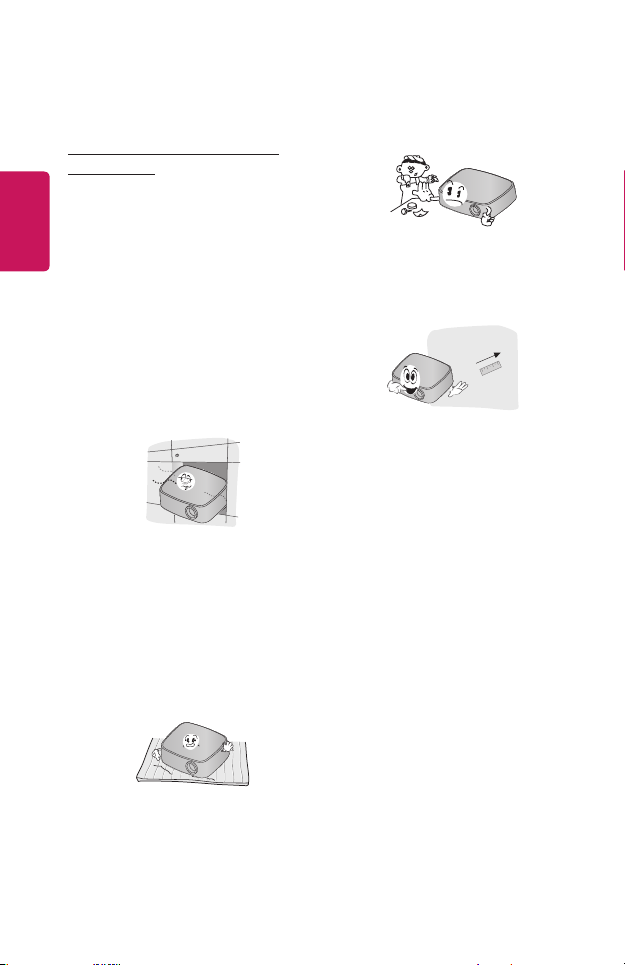
22
Instalación
Precauciones al realizar la instalación
ESPAÑOL
• Coloque el proyector en una zona
con una ventilación adecuada.
- Para evitar el
sobrecalentamiento interno,
instale el proyector en un lugar
bien ventilado. No coloque
objetos cerca del proyector, Ya
que pueden bloquear las rejillas
de ventilación. Si las rejillas
de ventilación se bloquean,
la temperatura interna del
proyector subirá.
- No coloque el proyector sobre
alfombras ni moquetas. Si
la rejilla de ventilación del
proyector se encuentra en la
parte inferior, tenga cuidado de
no taparla y utilice siempre el
proyector sobre una supercie
sólida y plana.
- Evite que entren objetos
extraños, como restos de papel,
en el proyector.
- Deje un espacio libre de al
menos 30 cm alrededor del
proyector.
• No coloque el proyector en un
entorno frío, cálido ni húmedo.
• No coloque el proyector en un lugar
donde atraiga el polvo fácilmente.
- De lo contrario, se puede
producir un incendio.
• No abra nunca las tapas del
proyector. Existe un alto riesgo de
descarga eléctrica.
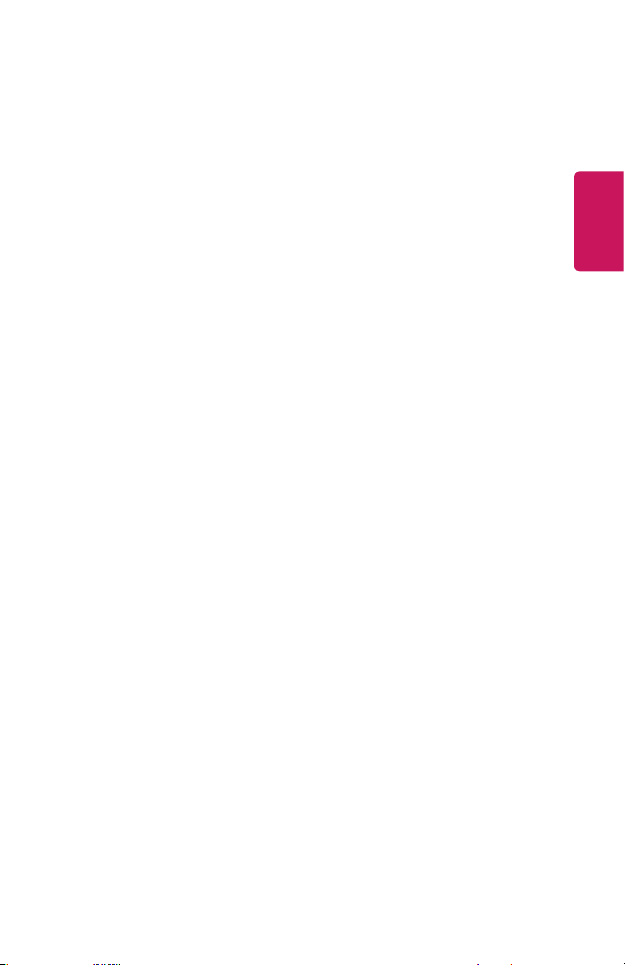
• El proyector se ha fabricado con
tecnología de última generación.
Sin embargo, en la pantalla podrían
aparecer pequeños puntos negros
o de colores brillantes (rojo, azul o
verde). Esto es un resultado normal
del proceso de fabricación y no
indica un funcionamiento incorrecto.
• El mando a distancia podría no
funcionar en un entorno donde
haya instaladas lámparas con
reactancia electrónica o lámparas
fluorescentes de tres longitudes
de onda. Sustituya la lámpara por
otra de tipo estándar universal para
que el mando a distancia funcione
correctamente.
• Para instalarlo en el techo, fije el
soporte de montaje en techo en
el proyector con los tornillos M4
x 8 mm.
• No apriete los tornillos en exceso.
Puede dañar la carcasa y causar que
el proyector se caiga y provoque
lesiones graves. (Par recomendado:
de 5 a 8 kgf/cm)
23
ESPAÑOL
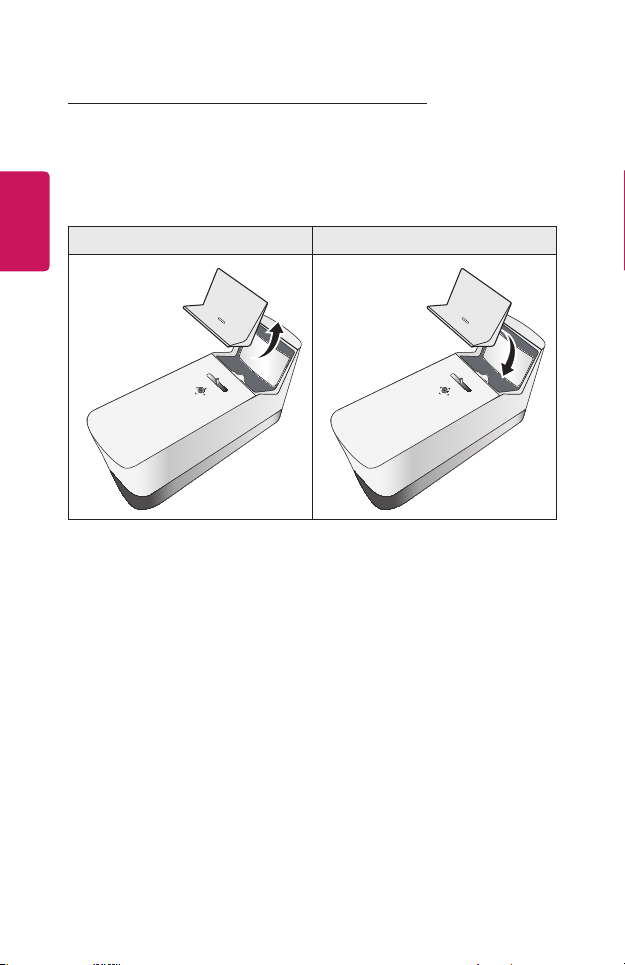
24
Precauciones al utilizar la cubierta del espejo
La cubierta del espejo evita que se acumule polvo en la lente y el espejo mientras el
proyector no está en uso.
• Retire la cubierta del espejo antes de utilizar el proyector.
ESPAÑOL
• Coloque la cubierta del espejo en su lugar cuando el proyector no esté en uso.
- De esta forma, se evitará que se acumule polvo en la lente y el espejo.
Para utilizar el proyector Para almacenar el proyector
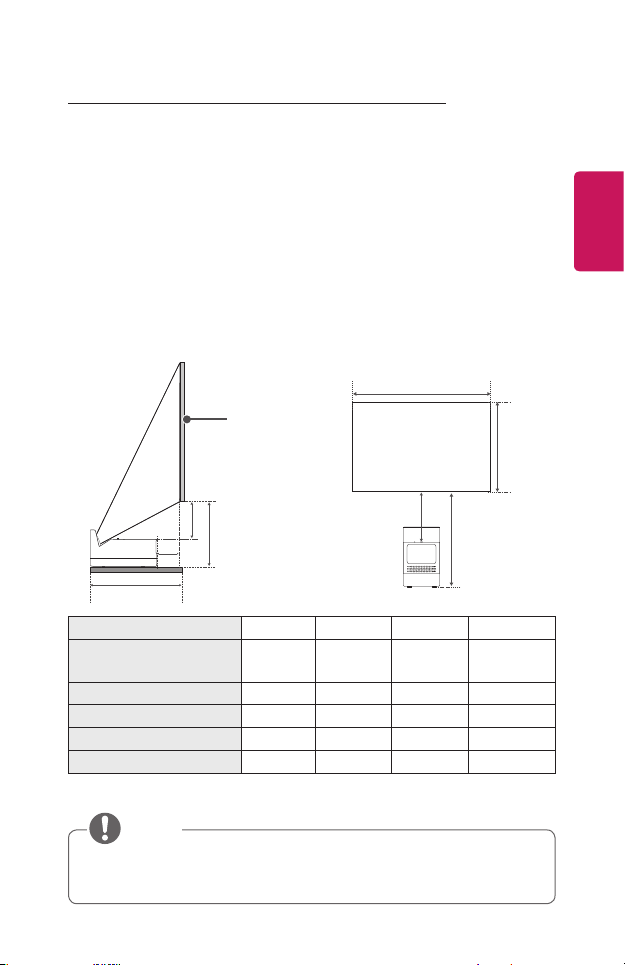
Distancia de proyección por tamaño de pantalla
A
B
C
D
C
D
X
Y
1 Coloque el proyector sobre una supercie sólida y nivelada, junto con el PC o la
fuente de audio/vídeo.
2 Coloque el proyector a una distancia apropiada de la pantalla. La distancia
entre el proyector y la pantalla determina el tamaño real de la imagen.
3 Sitúe el proyector de forma que la lente se encuentre en ángulo recto con
respecto a la pantalla. Si el proyector no se encuentra en ángulo recto, la
imagen proyectada se mostrará distorsionada. Para corregir esta distorsión,
utilice la función Ajustar Borde.
4 Conecte los cables de alimentación del proyector y los dispositivos conectados
a la toma de la pared.
Proporción de proyección ascendente: 125 %
Pantalla
Tamaño de la pantalla [mm] 2286 2540 2794 3048
Tamaño horizontal (X) x
Tamaño vertical (Y) [mm]
A [mm] 447 489 531 573
B [mm] 77 119 161 203
C [mm] 242 273 304 336
La distancia de proyección puede variar en función de las condiciones de instalación.
D [mm] 385 416 447 479
NOTA
•Si la imagen proyectada aparece distorsionada o torcida, compruebe si la
pantalla está instalada correctamente.
1992 x
1121
2214 x
1245
2435 x
1370
25
ESPAÑOL
2657 x
1494
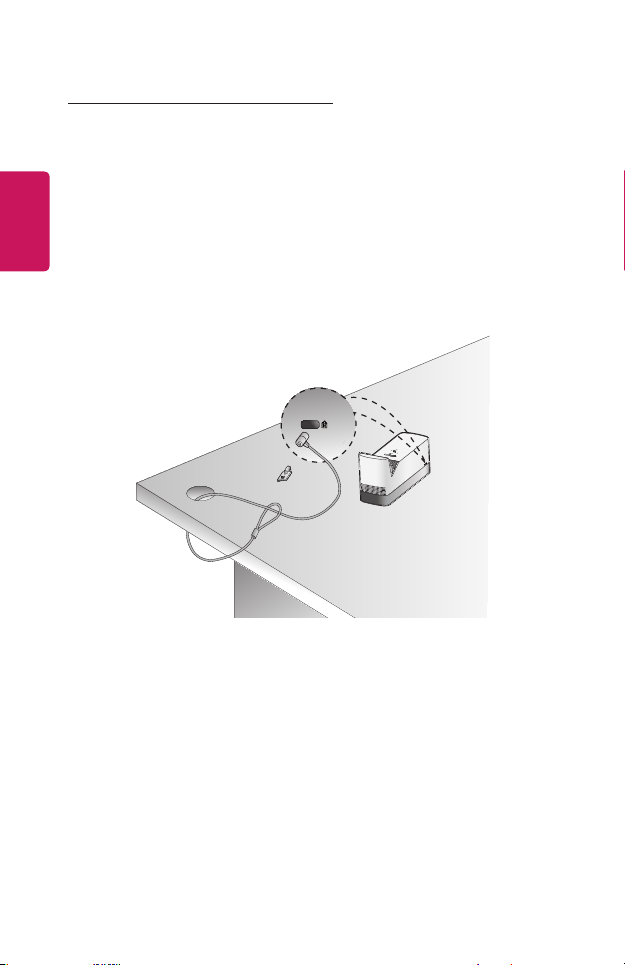
26
Sistema de seguridad Kensington
• Este proyector incluye un conector estándar de seguridad Kensington como
mecanismo antirrobo. Conecte el cable del sistema de seguridad Kensington
ESPAÑOL
como se muestra más abajo.
• Para obtener más información sobre la instalación y el uso detallado del sistema
de seguridad Kensington, consulte la guía del usuario suministrada con el
sistema de seguridad Kensington.
• El sistema de seguridad Kensington es un accesorio opcional.
• ¿Qué es Kensington?
Kensington es una empresa que ofrece sistemas de seguridad para portátiles y
otros dispositivos electrónicos. Sitio web: http://www.kensington.com
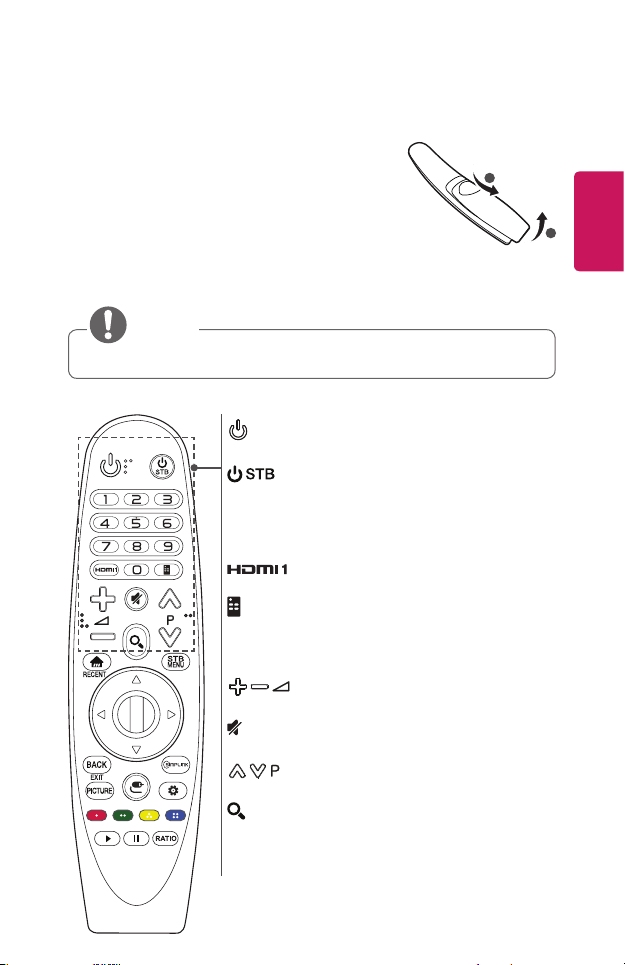
MANDO A DISTANCIA MÁGICO
NOTA
Si mientras se utiliza el proyector se muestra un mensaje
que indica que el nivel de las pilas es bajo, cambie las
pilas.
Como se muestra en la gura, presione la parte superior
de la tapa de la batería y deslícela hacia abajo. Inserte
dos pilas nuevas e idénticas (1,5 V, tipo AA) con polos
+ y - apuntando en la dirección correcta en el mando a
distancia.
•No mezcle pilas nuevas y usadas.
(ENCENDIDO/APAGADO)
Permite encender y apagar el proyector.
(STB ENCENDIDO/APAGADO)
Puede encender o apagar el receptor digital añadiéndolo al
mando a distancia universal de su proyector.
Botones numéricos
Permiten introducir números.
Permite cambiar la fuente de entrada a HDMI1.
(Mando de pantalla)
Muestra el Mando de pantalla.
- Permite acceder al menú del mando a distancia universal en
algunas regiones.
27
1
ESPAÑOL
2
Permite ajustar el nivel de volumen.
(SILENCIO)
Permite silenciar el sonido completamente.
Permite ir a la página anterior o siguiente.
(BUSCAR)
Permite buscar contenidos como películas y otros vídeos, o
realizar una búsqueda en la web introduciendo los términos de
búsqueda en el cuadro de búsqueda.
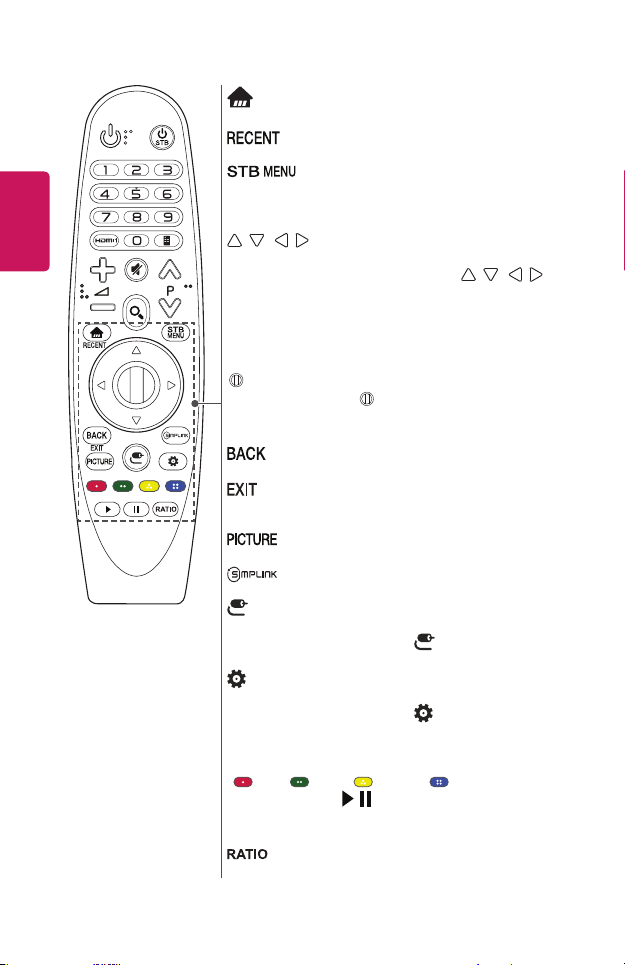
ESPAÑOL
28
Permite acceder al menú de inicio.
*
Muestra el historial anterior.
Muestra el menú de inicio del receptor digital.
(Cuando no se está viendo con un receptor digital:
se muestra la pantalla del receptor digital).
Pulse el botón arriba, abajo, izquierda o derecha para
desplazarse por el menú. Si pulsa los botones
mientras el puntero está en uso, el puntero desaparecerá de
la pantalla y el mando a distancia Mágico funcionará como un
mando a distancia general. Para que se vuelva a mostrar el
puntero en la pantalla, agite el mando a distancia Mágico de
izquierda a derecha.
Rueda (Aceptar)
Pulse el centro del botón
seleccionar un menú. Puede cambiar de página con el botón
de rueda.
Vuelve a la pantalla anterior.
Permite salir de todas las pantallas y volver al modo de
visualización del proyector.
Permite cambiar el modo de imagen.
Le permite utilizar la función SIMPLINK.
Permite cambiar la fuente de entrada.
- Al mantener pulsado el botón de
muestran todas las listas de entradas externas.
(Ajustes rápidos)
Permite acceder a los Ajustes rápidos.
- Al mantener pulsado el botón de
muestra el menú Toda la configuración.
Botones de colores
Permiten acceder a funciones especiales de algunos menús.
(
Botones de control (
Tiene acceso a contenidos premium, contenidos de vídeo y
dispositivos que admitan SIMPLINK.
Cambia el formato de la pantalla con cada pulsación del botón.
(Arriba/abajo/izquierda/derecha)
Rueda (Aceptar) para
*
(ENTRADA)
(ENTRADA) se
(Ajustes rápidos) se
: Rojo, : Verde, : Amarillo, : Azul)
, )
* : Para utilizar el botón, manténgalo pulsado durante más de 3 segundos.
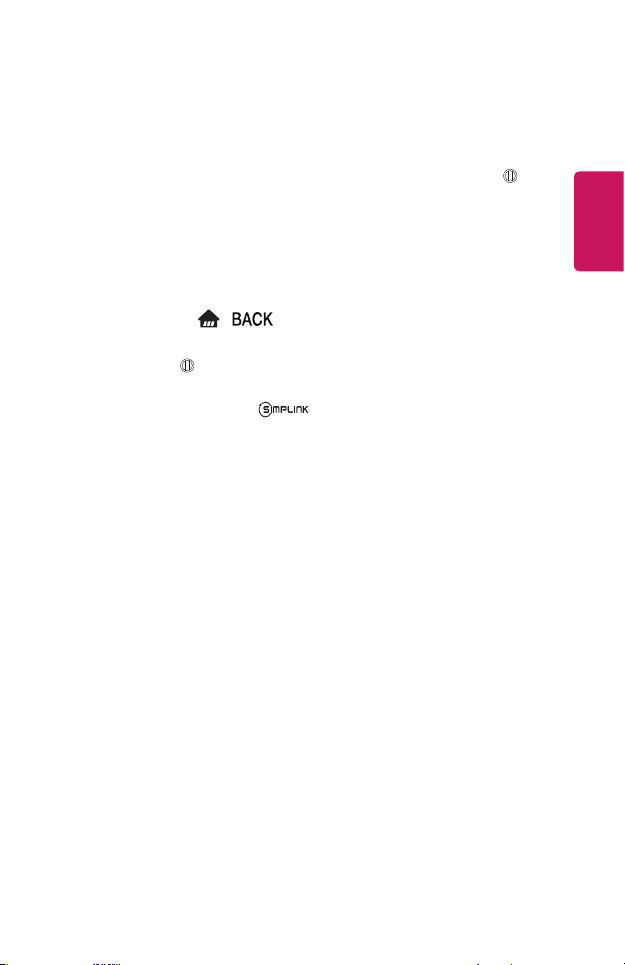
29
Cómo registrar el mando a distancia Mágico
Para utilizar el mando a distancia Mágico, primero debe registrarlo en el proyector.
1 Coloque las pilas en el mando a distancia Mágico y encienda el proyector.
2 Apunte con el mando a distancia Mágico al proyector y pulse el botón
Rueda (Aceptar).
• Si el proyector no puede registrar el mando a distancia Mágico, apague y
encienda de nuevo el proyector y vuelva a intentarlo.
Para volver a registrar el mando a distancia Mágico
1 Pulse los botones y al mismo tiempo durante cinco segundos para
desvincular el mando a distancia Mágico del proyector.
2 Pulse el botón Rueda (Aceptar) en dirección al proyector para volver a
registrar el mando a distancia Mágico.
• Al mantener pulsado el botón podrá cancelar el registro y volver a
registrar el mando a distancia Mágico de una sola vez.
ESPAÑOL
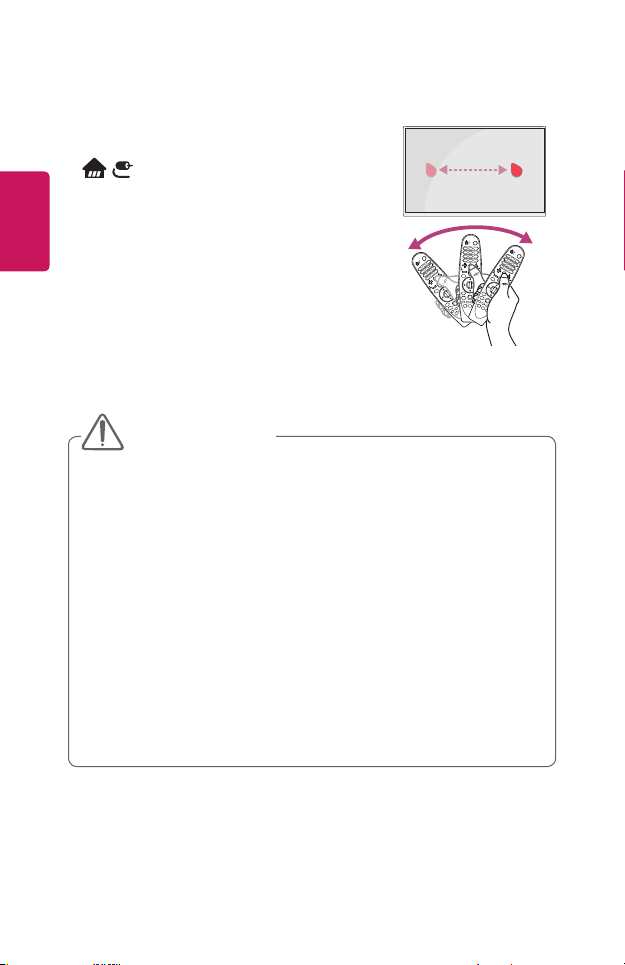
30
Uso del mando a distancia Mágico
• Mueva el mando a distancia Mágico ligeramente
hacia la derecha y la izquierda, o pulse los botones
ESPAÑOL
, (ENTRADA) para que el puntero aparezca
en la pantalla.
• Si el puntero no se ha utilizado durante un periodo
determinado de tiempo o si el mando a distancia
Mágico se coloca sobre una superficie plana, el
puntero desaparecerá.
• Si el puntero no responde con suavidad, puede
reiniciar el puntero moviéndolo al borde de la
pantalla.
• El mando a distancia Mágico agota las pilas más
rápido que un mando a distancia normal debido a las
funciones adicionales.
PRECAUCIÓN
• Utilice el mando a distancia dentro del rango especificado (10metros). Es
posible que sufra algún error de comunicación al utilizar el dispositivo fuera
del área de cobertura o si hay obstáculos dentro del área.
• Es posible que sufra algún error de comunicación en función de los
accesorios. Los dispositivos como el horno microondas y la red LAN
inalámbrica funcionan en la misma banda de frecuencia (2,4 GHz) que el
mando a distancia Mágico. Esto puede provocar errores de comunicación.
• Puede que el mando a distancia Mágico no funcione correctamente si hay
un router inalámbrico (AP) a una distancia de 1 metros de la proyector.
El router inalámbrico debe estar a más de 1 metros de distancia de la
proyector.
• No desmonte ni aplique calor a las pilas.
• No deje caer las pilas. Evite los impactos fuertes sobre las pilas.
• La inserción incorrecta de las pilas puede provocar explosiones.

USO DEL PROYECTOR
31
USO DEL PROYECTOR
Enfoque de la imagen en pantalla
Al proyectarse la imagen en pantalla, compruebe si está correctamente enfocada y
si queda correctamente ajustada.
Anillo de enfoque
• Para enfocar la imagen, mueva el anillo de enfoque lentamente hacia la izquierda
o la derecha, centrándose en la parte central superior de la pantalla. El enfoque
óptimo se alcanza cuando los lados izquierdo y derecho de la pantalla aparecen
equilibrados.
ESPAÑOL

32
Visualización de imágenes con el proyector
1 En el modo de espera, pulse el botón (ENCENDIDO/APAGADO) para
encender el proyector.
2 Seleccione (ENTRADA) Todas las entradas y seleccione la señal de
ESPAÑOL
entrada que desee.
3 Puede controlar el proyector con los siguientes botones durante la
reproducción.
Botón Descripción
Permite ir a la página anterior o siguiente.
Permite ajustar el nivel de volumen.
(SILENCIO)
Silencia el proyector.
4 Para apagar el proyector, pulse el botón de (ENCENDIDO/APAGADO).

CONEXIÓN DE DISPOSITIVOS
Puede conectar varios dispositivos externos al proyector.
Ordenador de
sobremesa/portátil
USB
33
ESPAÑOL
DVD
Dispositivo digital
Auriculares
Dispositivo de audio
LG
Consola de juegos
Teléfono móvil
HDMI - Página 34
Auriculares - Página 37
Amplicador digital - Página 38
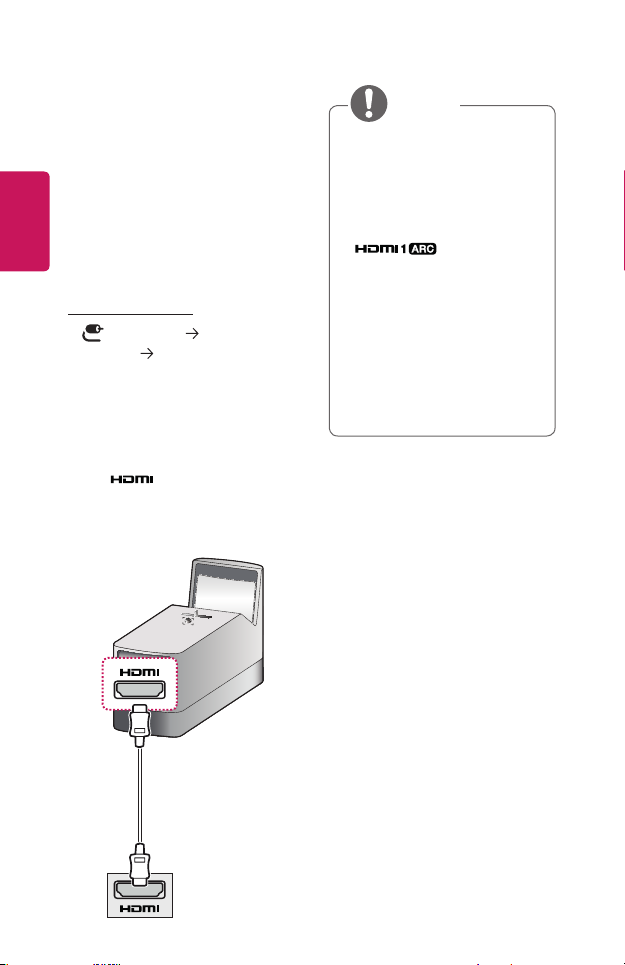
34
NOTA
Conexión a un receptor
HD, reproductor de
DVD o dispositivos
ESPAÑOL
externos
Conecte un receptor HD, un
reproductor de DVD o dispositivos
externos al proyector y seleccione el
modo de entrada correspondiente.
Conexión HDMI
• (ENTRADA) Todas las
entradas HDMI1/HDMI2
Puede realizar la conexión con
cualquier puerto de entrada HDMI.
Con un cable HDMI, puede disfrutar de
una imagen y sonido de alta calidad.
Mediante un cable HDMI, conecte el
puerto del proyector al puerto
de salida HDMI del dispositivo con el
que desee conectar. La salida de vídeo
y de audio se realiza a la vez.
ARC(Audio Return Channel)
• Los dispositivos externos
de audio compatibles con
SIMPLINK y ARC se deben
conectar a través de un puerto
.
• Al conectarse con un cable
®
HDMI
de alta velocidad, los
dispositivos de audio externos
compatibles con la salida ARC o
SPDIF funcionan con la función
SIMPLINK sin necesidad de
disponer de un cable de audio
óptico adicional.
Extras opcionales

Conexión a un PC
El proyector admite la función
Plug and Play. Su PC detectará
automáticamente el proyector y no
requiere la instalación de ningún
controlador.
Conexión HDMI
• (ENTRADA) Todas las
entradas HDMI1/HDMI2
Puede realizar la conexión con
cualquier puerto de entrada HDMI.
Mediante un cable HDMI, conecte el
puerto del proyector al puerto
de salida HDMI del PC. La salida de
vídeo y de audio se realiza a la vez.
35
ESPAÑOL
Extras opcionales

36
Conexión a un ordenador portátil
Puede conectar el proyector a
un portátil para utilizar distintas
ESPAÑOL
funciones.
Conexión HDMI
• (ENTRADA) Todas las
entradas HDMI1/HDMI2
Puede realizar la conexión con
cualquier puerto de entrada HDMI.
Mediante un cable HDMI, conecte el
puerto del proyector al puerto
de salida HDMI del portátil. La salida
de vídeo y de audio se realiza a la vez.
Extras opcionales
En la tabla siguiente se muestran
ejemplos del cambio de salida. Para
obtener más información, consulte
Salida externa, Conexión a un
monitor externo o las secciones
similares del manual de usuario de su
ordenador.
Marca Cambio de salida
NEC [Fn]+[F3]
Panasonic [Fn]+[F3]
Toshiba [Fn]+[F5]
IBM [Fn]+[F7]
Sony [Fn]+[F7]
Fujitsu
LG [Fn]+[F7]
Samsung [Fn]+[F4]
Macintosh
[Fn]+[F10]
Ajuste el panel de
control para activar
el reejo tras la
instalación.

Conexión de auriculares
Puede escuchar el audio a través de
unos auriculares.
No suministrado
37
ESPAÑOL

38
NOTA
Conexión de un
amplicadordigital
Mediante un cable óptico, conecte
el puerto de entrada de audio digital
ESPAÑOL
de un amplicador digital al puerto
OPTICAL DIGITAL AUDIO OUT del
proyector. La salida de un amplicador
con un convertidor digital se debe
denir con el formato de audio
deseado. Si utiliza un cable HDMI
para conectar un sistema de cine
en casa o conecta una salida óptica
a un dispositivo de audio externo,
establezca Salida de sonido en Salida
de audio (Óptico/HDMI ARC). Si
un proyector, un sistema de cine en
casa y los altavoces de un dispositivo
de audio externo funcionan al mismo
tiempo, se producirá eco.
Extras opcionales
• Consulte el manual de usuario
del dispositivo de audio que
desee conectar.
• Al conectar este producto a
otros dispositivos, asegúrese de
apagar y desenchufar todos los
dispositivos.
• La salida de audio de este
producto tiene un ancho de
banda de audio de alto rango,
de manera que el volumen
del receptor se debe ajustar
correctamente. Los altavoces
se pueden dañar debido a altas
frecuencias inesperadas.
• Si se conecta el puerto
OPTICAL DIGITAL AUDIO
OUT del proyector al puerto
de entrada de audio digital
de un amplificador digital y el
puerto de entrada de audio del
proyector al puerto de salida de
audio analógico del amplificador
digital, se puede producir
oscilación de sonido debido al
bucle cerrado. Retire una de las
dos conexiones para evitarlo.
(Esto también se aplica a los
dispositivos de cine en casa).

MANTENIMIENTO
Limpie el proyector para mantenerlo en buen estado de funcionamiento.
Limpieza
Limpieza de la lente
Limpie la lente si hay polvo o manchas en la supercie.
Para eliminar el polvo o las manchas de la lente, utilice un limpiador de aire
comprimido, un bastoncillo de algodón o un paño suave para frotar suavemente la
lente.
No limpie la lente mientras el producto esté en uso o inmediatamente después de
apagarlo.
Cuando limpie la lente, no utilice limpiadores, abrillantadores industriales ni para
coches, sustancias abrasivas ni cera, benceno, alcohol, agua, etc., ya que podría
dañar el producto.
Limpieza de la carcasa del proyector
Antes de limpiar la carcasa del proyector, desenchufe el cable de alimentación.
Para eliminar el polvo o las manchas de la lente, use un paño seco y suave, que no
suelte pelusa.
No use alcohol, benceno, disolventes ni otros productos químicos que podrían
dañar la carcasa.
39
ESPAÑOL
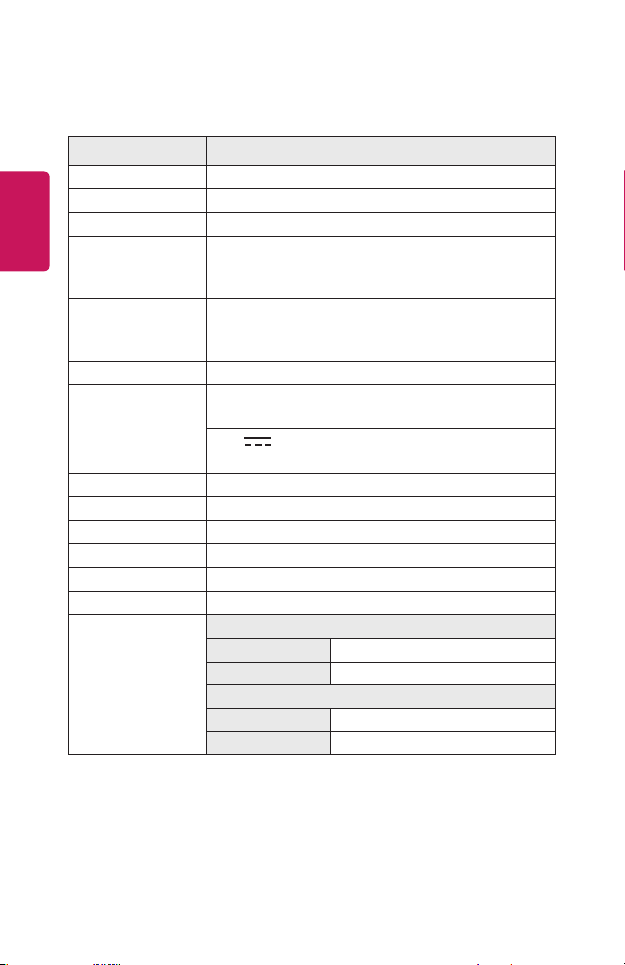
40
ESPECIFICACIONES
MODELO
ESPAÑOL
Resolución (píxeles) 1920 (horizontal)×1080 (vertical)
Formato 16:9 (horizontal:vertical)
Tamaño del panel 11,938 mm
Distancia de
proyección (Tamaño
de la pantalla)
Proporción
de proyección
ascendente
Consumo de energía 140 W
Adaptador de CA/
CC
Salida de audio 3 W + 3 W
Alto 189 mm (sin pie) / 193 mm (con pie)
Ancho 118 mm
Profundidad 353 mm
Peso 3,0 kg
Dispositivo USB 5V; 0,5A (máx.)
Entorno de
funcionamiento
447 mm a 573 mm (2286 mm a 3048 mm)
125 %
Fabricante: Lien Chang
Modelo : LCAP31
19 V 7,37 A
(Adaptador con entrada de 100 - 240 V a 50/60 Hz)
Temperatura
Funcionamiento De 0 °C a 40 °C
Almacenamiento De -20 °C a 60 °C
Humedad relativa
Funcionamiento Del 0 % al 80 %
Almacenamiento Del 0 % al 85 %
HF85JG (HF85JG-GL)
• Use únicamente las fuentes de alimentación indicadas en las instrucciones del
usuario.
• El contenido de este manual se puede modificar sin previo aviso debido a la
actualización de las funciones del producto.

Modos HDMI compatibles
Resolución
640 x 480p
720 x 480p
1280 x 720p
1920 x 1080i
1920 x 1080p
Frecuencia horizontal
(kHz)
31,46 59,94
31,50 60,00
31,47 59,94
31,50 60,00
44,96 59,94
45,00 60,00
33,72 59,94
33,75 60,00
26,97 23,97
27,00 24,00
33,71 29,97
33,75 30,00
67,43 59,94
67,50 60,00
41
Frecuencia vertical
(Hz)
ESPAÑOL

42
Modos HDMI (PC) compatibles
Resoluciones
ESPAÑOL
640 x 350
720 x 400 31,46 70,08
640 x 480 31,46 59,94
800 x 600 37,87 60,31
1024 x 768 48,36 60,00
1152 x 864 54,34 60,05
1280 x 1024 63,98 60,02
1360 x 768 47,71 60,01
1920 x 1080 67,5 60,00
• Si hay una señal de entrada no válida en el proyector, la reproducción en la
pantalla no será correcta o aparecerá un mensaje del tipo No hay señal o
Formato no válido.
• El proyector admite el tipo DDC1/2B como función PlugandPlay
(reconocimiento automático del monitor del PC).
• Se recomienda 1920x1080 como calidad de imagen óptima en el modo PC.
Información del aviso de software de código abierto
Para obtener el código fuente correspondiente GPL, LGPL, MPL y otras licencias de
código abierto que contiene este producto, visite http://opensource.lge.com.
Además del código fuente, podrá descargar las condiciones de las licencias,
exención de responsabilidad de la garantía y avisos de copyright.
LG Electronics también le proporcionará código abierto en CD-ROM por un
importe que cubre los gastos de su distribución (como el soporte, el envío y la
manipulación) previa solicitud por correo electrónico a opensource@lge.com.
Esta oferta es válida durante un periodo de tres años a partir del último envío
de este producto. Esta oferta es válida para cualquier persona que reciba esta
información.
Frecuencia horizontal
(kHz)
31,46 70,09
Frecuencia vertical
(Hz)

SÍMBOLOS
43
Se reere a la corriente alterna (CA).
Se reere a la corriente continua (CC).
Se reere a equipos de clase II.
Se reere al modo en espera.
Se reere al modo "ON" (encendido).
Se reere a voltajes peligrosos.
ESPAÑOL

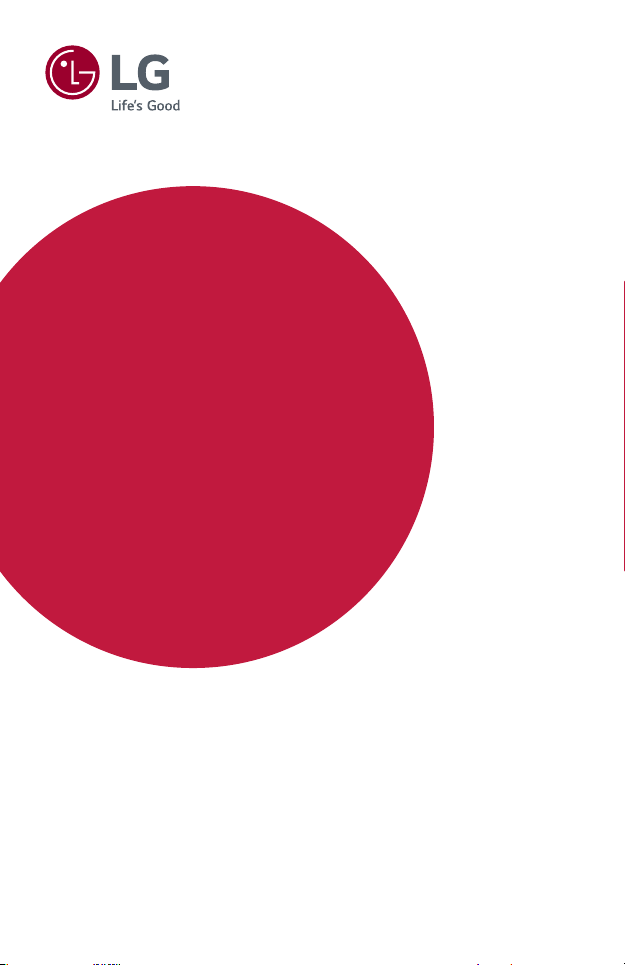
ACERCA DEL PROYECTOR LG WEBOS
La imagen que se muestra puede diferir de la de su proyector.
Es posible que el menú en pantalla (OSD) del proyector no coincida exactamente con
el de las imágenes incluidas en este manual.
Verde: los botones y el texto que aparecen en la pantalla del proyector.
Copyright ⓒ 2017 LG Electronics Inc. Reservados todos los derechos.

2
CONTENIDO
ACERCA DEL PROYECTOR LG
ESPAÑOL
WEBOS 4
Inicio de tutorial 4
- Uso de la función de inicio del
proyector LG WebOS 4
Configuración de red 8
- Configuración de red 8
CÓMO UTILIZAR EL
PROYECTOR 10
SIMPLINK (HDMI-CEC) 10
- Uso de SIMPLINK 10
Uso de la aplicación LG TV Plus 12
Conexión Móvil Mágico 14
- Uso de la conexión Móvil Mágico
14
Uso de teclado y ratón 15
- Uso de un ratón USB
inalámbrico o por cable 15
- Uso de un teclado USB
inalámbrico o por cable 15
Uso de un mando para videojuegos
16
CÓMO UTILIZAR DIVERSOS
CONTENIDOS 17
Buscar contenido 17
- Búsqueda 17
- Búsqueda de contenido 17
REPRODUCIR OTROS
ARCHIVOS DE DISPOSITIVO 18
Foto y vídeo 18
- Visualización de fotos y vídeos
- Reproductor de fotografías 19
- Reproductor de vídeo 21
- Archivos de vídeo compatibles
- Precauciones para la
reproducción de vídeos 25
Música 26
- Reproducción de música 26
- Uso del reproductor de música
Visor de archivos 29
- Visualización de archivos 29
- Exploración del visor de archivos
Conexión de USB 32
- Consejos para el uso de un
dispositivo de almacenamiento
USB 33
Compartir smartphone 34
- Uso compartido del contenido
con smartphones 34
18
23
27
30

3
Ver smartphone 36
- Cómo ver la pantalla del dispositivo
móvil en el proyector
Compartir PC 37
- ¿Qué es el uso compartido del
contenido? 37
Ver PC 40
- Para ver la pantalla del PC en el
proyector 40
36
VENTAJAS DE UN PROYECTOR
SMART 41
Uso de Mi iniciador 41
Disfrutar de Internet 43
- Uso del Navegador Web 43
Notificaciones 46
- Uso de Notificaciones 46
CONOZCA LA LISTA DE
AJUSTES 47
Ajustes rápidos 47
- Para utilizar la función de
ajustes rápidamente 47
Configuración de Imagen 48
Configuración de Sonido 55
Red 60
General 62
Configuración de Seguridad 68
Accesibilidad 69
SOLUCIÓN DE PROBLEMAS 70
Funcionamiento anómalo 70
Problemas con la pantalla 71
Problemas de sonido 72
Problemas con la conexión al PC 73
Problemas de reproducción de
películas de Foto y Vídeo 73
Problemas de conexión de red 75
Problemas de la cuenta de LG 76
Problemas de contenidos 77
Problemas de navegador de
Internet 77
ESPAÑOL

4
ACERCA DEL PROYECTOR LG WEBOS
Inicio de tutorial
ESPAÑOL
Uso de la función de inicio del proyector LG WebOS
Puede abrir la pantalla de inicio pulsando el botón del mando a distancia.
Podrá combinar las aplicaciones utilizadas con más frecuencia en una única
pantalla y elegir la que desee en cualquier momento.
3 4
1 2
Descripción
Permite cambiar a otra fuente de entrada o cambiar la conguración.
1
Permite cambiar fácilmente la conguración del proyector.
2
Seleccione para acceder a la conguración avanzada.
Esta es una lista de aplicaciones usadas recientemente. Para acceder
a la lista de aplicaciones usadas recientemente, seleccione este
elemento y, a continuación, mantenga pulsado el botón Rueda
3
(Aceptar) o . Puede ver todas las aplicaciones que ha utilizado
recientemente en la lista.
Puede ejecutar, mover y eliminar todas las aplicaciones instaladas en
4
el proyector.

Uso de la lista Recientes
Para acceder a la lista de aplicaciones usadas recientemente, mantenga pulsado
el botón del mando a distancia, o bien, mantenga pulsado un elemento de
la pantalla de inicio que haya utilizado recientemente. Puede ejecutar todas las
aplicaciones usadas recientemente o salir de ellas.
1
Descripción
Permite salir de la aplicación.
1
5
ESPAÑOL

6
Gestión de aplicaciones
Puede ver una lista de todas las aplicaciones instaladas en el proyector, cambiar
sus posiciones o eliminarlas.
ESPAÑOL
1 Seleccione la aplicación que desee editar y mantenga pulsado el botón
Rueda (Aceptar) o del mando a distancia. Esto activará el modo de
edición de la aplicación.
2 Para mover la aplicación a la posición deseada, vaya a dicha posición y
pulse el botón Rueda (Aceptar) o . Para eliminar una aplicación,
seleccione el que aparece sobre esta.
• Puede mover y borrar tantas aplicaciones como desee antes de salir del
modo de edición.
• También puede mover aplicaciones con los botones del mando a
distancia.
3 Cuando haya nalizado la edición, haga clic en HECHO para salir del modo
de edición de aplicaciones.
• Algunas aplicaciones no se pueden editar.

Detención de la función actual
1 Pulse el botón del mando a distancia.
2 Seleccione el nombre de la aplicación en la esquina superior izquierda de la
pantalla con el mando a distancia para mostrar el icono Cerrar.
3 Seleccione el icono con forma de X que aparece junto al nombre de la
aplicación para cerrarla y salir.
7
ESPAÑOL
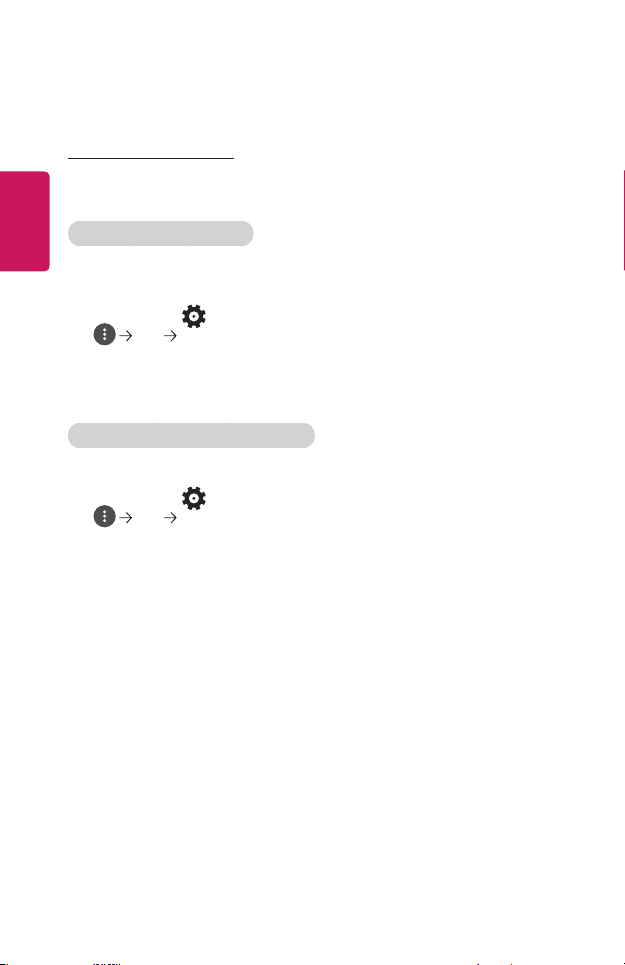
8
Conguración de red
Configuración de red
ESPAÑOL
Si congura los ajustes de la red podrá utilizar varios servicios, como contenidos
y aplicaciones en línea.
Ajuste de una red por cable
1 Conecte el puerto LAN del proyector al router mediante un cable LAN.
Antes de realizar esta operación debe conectar el router a Internet.
2 Pulse el botón (Ajustes rápidos) del mando a distancia y seleccione
Red Conexión cableada (Ethernet). Esto activará la conexión de
red cableada.
• Si el router admite DHCP, el proyector se conectará automáticamente a la red
al utilizar un cable LAN.
Configuración de una red inalámbrica
1 Encienda el router conectado a Internet.
2 Pulse el botón (Ajustes rápidos) del mando a distancia y seleccione
Red Conexión Wi-Fi. Esto activará la conexión de red inalámbrica.
3 Cuando se complete la búsqueda de red, aparecerá la lista de redes
disponibles para la conexión.
4 Seleccione una red a la que conectarse. Si su router inalámbrico está
protegido con contraseña, introduzca la contraseña congurada para el
router.

9
Advertencias de configuración de la red
• Utilice un cable LAN estándar (conéctelo a Cat5 o superior con conector
RJ45, 10 Base-T o puerto LAN 100 Base TX).
• La restauración del módem puede solucionar algunos problemas en la
conexión de red. Apague el módem, desconéctelo, vuelva a conectarlo y
enciéndalo para solucionar el problema.
• LG Electronics no se hace responsable de ningún fallo o problema de conexión
a la red, así como de errores o funcionamientos incorrectos provocados por la
conexión a la red.
• Es posible que la conexión de red no funcione correctamente a causa de los
ajustes de red o del proveedor de servicios de Internet.
• El servicio DSL debe utilizar un módem DSL; y el servicio de cable debe utilizar
un módem por cable. Debido a que sólo hay disponibles un número limitado de
conexiones a la red, es posible que la configuración de la red del proyector no
esté disponible según su contrato con el proveedor de servicios de Internet.
(Si el contrato no le permite más de un dispositivo por línea, únicamente se
podrá utilizar el equipo que ya esté conectado).
• Las redes inalámbricas pueden experimentar interferencias de otros
dispositivos que utilicen la frecuencia de 2,4GHz (teléfonos inalámbricos,
dispositivos Bluetooth u hornos microondas). También pueden producirse
interferencias al usar la frecuencia de 5GHz, aunque no es lo más habitual.
• El entorno inalámbrico puede ralentizar el servicio de red inalámbrica.
• Si no apaga todas las redes domésticas locales, podría provocar un tráfico
excesivo en algunos dispositivos.
• El AP debe ser compatible con las conexiones inalámbricas y la función de
conexión inalámbrica debe estar activada en el dispositivo que va a conectarse
al AP (punto de acceso). Póngase en contacto con el proveedor de servicios
para consultar la disponibilidad de la conexión inalámbrica en el punto de
acceso.
• Compruebe la configuración del SSID y de seguridad del AP. Consulte la
documentación correspondiente para obtener información acerca de la
configuración del SSID y de seguridad del AP.
• Una configuración no válida en los dispositivos de red (compartidor de
línea o concentrador cableado/inalámbrico) puede hacer que el proyector
funcione con lentitud o que no lo haga correctamente. Instale los dispositivos
correctamente según las instrucciones del manual y la red.
• El método de conexión puede variar en función del fabricante del AP.
ESPAÑOL

10
CÓMO UTILIZAR EL PROYECTOR
SIMPLINK (HDMI-CEC)
ESPAÑOL
Uso de SIMPLINK
Puede utilizar y controlar fácilmente distintos dispositivos multimedia
conectados por HDMI por medio del mando a distancia del proyector.
1 Conecte el puerto de salida HDMI SIMPLINK al puerto de HDMI IN del
proyector con un cable HDMI.
2 Pulse el botón (Ajustes rápidos) del mando a distancia y seleccione
General SIMPLINK (HDMI-CEC).
3 Establezca SIMPLINK (HDMI-CEC) en Encendido.
4 Congure Sincronización de encendido auto en Encendido o Apagado.
(Si Sincronización de encendido auto está congurada en Encendido, al
encender un dispositivo con enlace SIMPLINK, se encenderá el proyector.
Cuando apague el proyector, el dispositivo también se apagará).
5 Encienda el dispositivo conectado. Si el proyector se conecta
automáticamente al dispositivo, la entrada cambia. Si el dispositivo no
se conecta automáticamente al proyector, haga clic en el botón
(ENTRADA).
• Esta función sólo es posible con dispositivos que incorporen el logotipo
. Compruebe el logotipo SIMPLINK en el dispositivo externo. Es
posible que haya algún problema al utilizar el dispositivo si éste no cumple las
especificaciones necesarias.
• Se requiere un cable HDMI® de alta velocidad con función CEC (control de
electrónica de consumo) para utilizar SIMPLINK. La patilla 13 del cable HDMI®
de alta velocidad se utiliza para la transferencia de datos entre dispositivos.
• Si desea reproducir sonido a través de un equipo de audio externo conectado
a través del cable HDMI, configure SIMPLINK (HDMI-CEC) en Encendido.

Funciones de SIMPLINK compatibles
• Instant Play
Al iniciar un dispositivo multimedia, puede ver inmediatamente el contenido
del dispositivo en el proyector sin tener que ejecutar ninguna operación.
• Control de dispositivos mediante el mando a distancia del proyector
Permite al usuario controlar los dispositivos multimedia con el mando a
distancia del proyector para ver el contenido.
• Apagado principal
Si Sincronización de encendido auto está configurada en Encendido en
los ajustes de SIMPLINK (HDMI-CEC) y apaga el proyector, los dispositivos
conectados al proyector mediante SIMPLINK también se apagarán. De igual
forma, el proyector se apagará si apaga el dispositivo conectado al televisor
mediante SIMPLINK.
- Esta función solo está disponible en algunos dispositivos.
• Encendido principal
Si Sincronización de encendido auto está configurada en Encendido en los
ajustes de SIMPLINK (HDMI-CEC), al encender un dispositivo con enlace
SIMPLINK, se encenderá el proyector.
- Si SIMPLINK (HDMI-CEC) está congurado en Apagado, Sincronización
de encendido auto no podrá congurarse como Encendido.
11
ESPAÑOL

12
Uso de la aplicación LG TV Plus
Puede controlar las funciones de su proyector por medio de la aplicación
instalada en su dispositivo inteligente.
• Puede ver programas de TV, películas y contenido recomendado. También
ESPAÑOL
puede crear una lista de deseos. (Esta función sólo está disponible en algunos
países.)
• Puede buscar el contenido que desee. (Esta función sólo está disponible en
algunos países.)
• Es compatible con la función de entrada de texto, de modo que puede escribir
fácilmente. (Algunas pantallas no admiten entrada de texto).
• Puede controlar el puntero del mando a distancia Mágico o el puntero del
ratón del proyector mediante la pantalla táctil de la aplicación.
1 Descargue la aplicación LG TV Plus desde la App Store de Apple o Google
Play Store, en función del sistema operativo de cada dispositivo inteligente.
2 Pulse el botón (Ajustes rápidos) del mando a distancia y seleccione
Red.
3 Ajuste la opción LG Connect Apps en Encendido.
4 Conecte el proyector y su dispositivo inteligente a la misma red Wi-Fi.
5 Inicie la aplicación LG TV Plus en su dispositivo inteligente.
6 Toque el botón de inicio para buscar los proyectores que se puedan conectar
a su dispositivo inteligente.
7 Seleccione el proyector que desee de la lista de resultados de búsqueda. Se
muestra un código PIN en la pantalla del proyector.
8 Introduzca el código PIN en la aplicación LG TV Plus para vincular su
dispositivo inteligente con el proyector.
9 Puede tocar los botones de la pantalla de su dispositivo inteligente para
controlar el proyector.

13
1 2 3
Descripción
Puede utilizar diferentes aplicaciones instaladas en su proyector.
1
Puede controlar remotamente el volumen, etc.
2
Mueva el puntero de la pantalla del proyector igual que si estuviera
3
utilizando el mando a distancia Mágico o el ratón.
• Las funciones y la imagen de la pantalla están sujetas a cambios sin previo
aviso.
• Estas funciones requieren de una conexión de red.
• Es posible que algunas funciones y servicios no estén disponibles en función
del modelo o las regiones.
ESPAÑOL
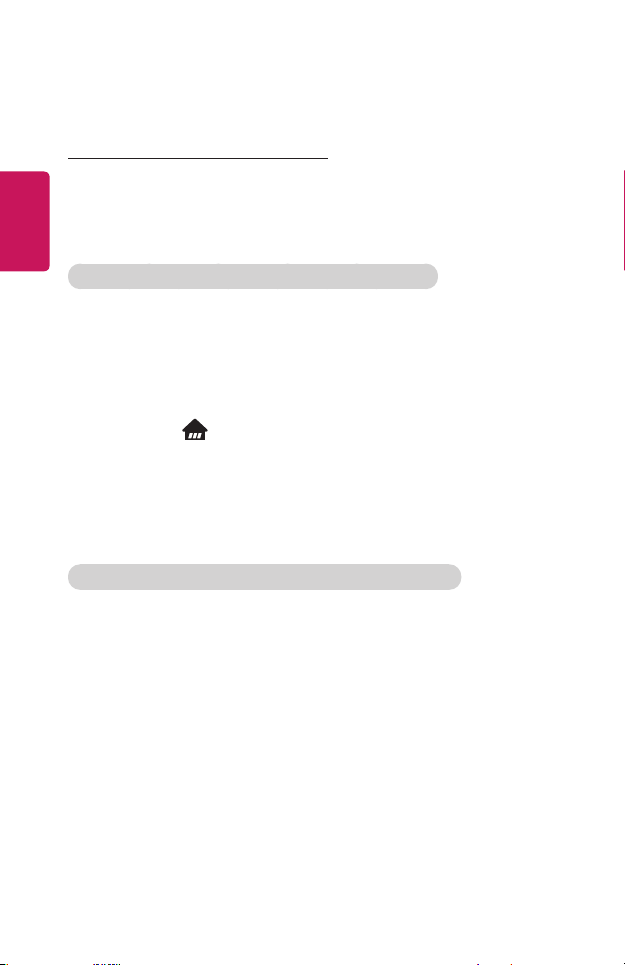
14
Conexión Móvil Mágico
Uso de la conexión Móvil Mágico
ESPAÑOL
La conexión Móvil Mágico le permite compartir y disfrutar de los contenidos
almacenados en un dispositivo inteligente directamente en el proyector.
• Se recomienda que los dispositivos inteligentes Android ejecuten Lollipop o
versiones posteriores de Android.
Conexión de un dispositivo inteligente con Móvil Mágico
Siga estas instrucciones para establecer una conexión:
1 Instale la aplicación LG TV Plus en el dispositivo inteligente.
2 Conecte el proyector y el dispositivo inteligente a la misma red.
3 Inicie la aplicación LG TV Plus y siga las instrucciones que aparezcan en la
pantalla para establecer una conexión con el proyector.
4 Pulse el botón para mostrarlo; a la derecha de la pantalla aparecerá una
lista de los dispositivos inteligentes conectados.
5 Seleccione el dispositivo inteligente que desee.
• Los dispositivos inteligentes Android intentarán volver a conectarse
automáticamente cuando entren en la zona de red después de haberse
establecido la conexión inicial.
Uso compartido del contenido con la conexión Móvil Mágico
Puede compartir y disfrutar de los contenidos almacenados en el dispositivo
inteligente a través del proyector.
1 Ejecute la aplicación LG TV Plus instalada en el dispositivo inteligente.
2 Congure el contenido deseado en el proyector.
• Es posible que algunas de las funciones no estén disponibles en función de si
ha iniciado sesión o no como miembro en la aplicación LG TV Plus.
• Las funciones compatibles pueden variar según el país.
• Las funciones compatibles pueden variar en función de la versión del sistema
operativo del dispositivo inteligente.
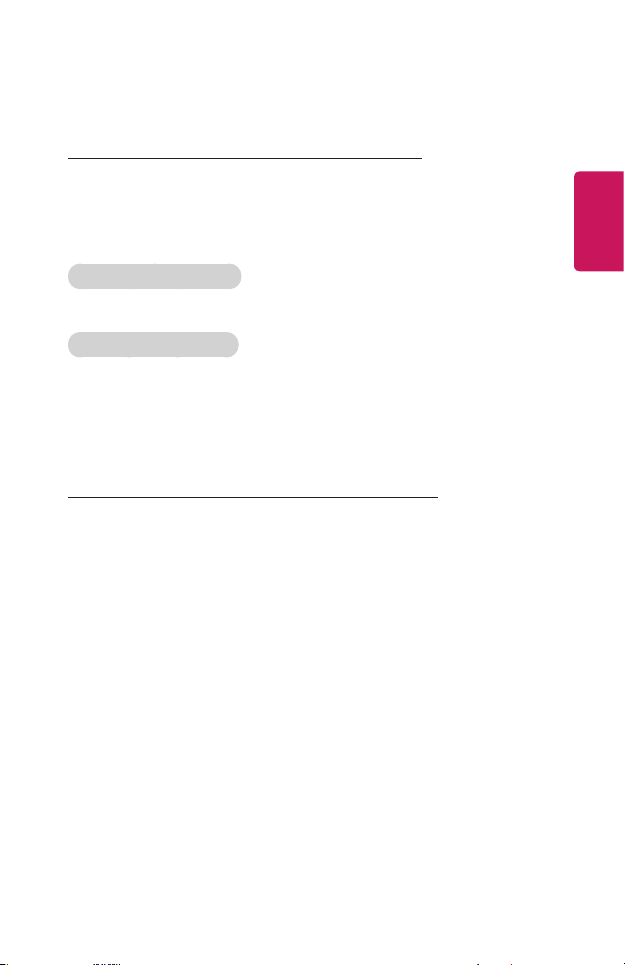
15
Uso de teclado y ratón
Uso de un ratón USB inalámbrico o por cable
Conecte el ratón al puerto USB. Utilice el ratón para mover el puntero en la
pantalla del proyector y seleccionar el menú que preera.
• Es posible que algunas funciones y servicios no estén disponibles en función
del modelo o las regiones.
Botón izquierdo del ratón
Botón OK del mando a distancia Mágico
Botón de rueda del ratón
Botón Rueda del mando a distancia Mágico
• Tanto el botón derecho como los específicos no funcionan.
• Si utiliza un ratón o teclado USB inalámbrico, el rendimiento puede verse
afectado por la distancia y el estado de la conexión inalámbrica.
Uso de un teclado USB inalámbrico o por cable
Conecte el teclado al puerto USB. Puede introducir texto con el dispositivo de
teclado conectado.
• No se puede introducir texto en algunas pantallas.
• Se recomienda que utilice un producto cuya compatibilidad con los
proyectores de LG se haya probado.
- LOGITECH K360, LOGITECH K400, LOGITECH K750, LG Electronics MKS-
1200
• Para cambiar el idioma de entrada, pulse la tecla para cambiar de idioma o la
tecla Alt derecha del teclado. También puede cambiarlo pulsando la tecla Ctrl
y la tecla de espacio al mismo tiempo.
• El uso del teclado USB inalámbrico puede verse afectado por el alcance de uso
y el entorno inalámbrico.
• Para introducir texto en el campo de texto, utilice el teclado de la pantalla del
proyector o un teclado USB.
ESPAÑOL

16
Uso de un mando para videojuegos
Si el juego necesita un mando para videojuegos, conéctelo al puerto USB del
proyector.
• Se recomienda que utilice un mando para videojuegos cuya compatibilidad con
ESPAÑOL
los proyectores de LG se haya probado.
- LOGITECH F310, LOGITECH F510, LOGITECH F710, LOGITECH
Rumblepad 2, LOGITECH Cordless Rumblepad 2, LOGITECH Dual
Action Gamepad, MICROSOFT Xbox 360 Controller (con cable) y SONY
Playstation(R)3 Controller

17
CÓMO UTILIZAR DIVERSOS CONTENIDOS
Buscar contenido
Búsqueda
Búsqueda permite buscar y utilizar una gran variedad de contenidos e
información. Puede buscar archivos, incluidos archivos de imagen, vídeo y audio
en el USB insertado.
Búsqueda de contenido
1 Ejecute Búsqueda pulsando el botón (BUSCAR) del mando a distancia.
2 Busque una gran variedad de contenidos e información escribiendo los
términos de búsqueda que desee.
2 1
ESPAÑOL
Descripción
Introduzca el término de búsqueda que desee.
1
Cambie los ajustes de las funciones proporcionadas por Búsqueda.
2

18
REPRODUCIR OTROS ARCHIVOS DE DISPOSITIVO
ESPAÑOL
Foto y vídeo
Visualización de fotos y vídeos
Puede ver fotos y vídeos mediante la aplicación Foto y Vídeo.
1 Pulse el botón del mando a distancia.
2 Ejecute la aplicación Foto y Vídeo.
3 Seleccione el dispositivo de almacenamiento que desee.
4 Seleccione y vea la foto o el vídeo.
1 2 3 4
Descripción
Permite seleccionar el tipo de contenido y el método de
1
visualización que desee.
Permite seleccionar y eliminar el contenido deseado.
2
(No es posible eliminar los archivos que se comparten desde otros
dispositivos).
Permite seleccionar el contenido que desee reproducir. Solo puede
3
seleccionar el mismo tipo de contenido que seleccionó la primera
vez.
Inicie Búsqueda.
4
• Es posible que no se muestren ciertos contenidos de la lista si el número total
de contenidos supera los 40000.

Reproductor de fotografías
Al seleccionar una fotografía en la aplicación Foto y Vídeo se ejecuta el
reproductor de fotografías. Puede ver las fotografías guardadas.
1 2 3 4 5 6
Descripción
Vuelve a la lista completa de contenidos.
1
Puede reproducir música de fondo mediante la ejecución del
2
reproductor de música.
Puede ampliar o alejar las fotos.
3
Se inicia la presentación de diapositivas.
4
Permite girar las fotos.
5
Puede establecer el tamaño de una foto o cambiar la velocidad y el
6
efecto de una presentación de diapositivas.
19
ESPAÑOL

20
Archivos de fotos compatibles
Tipo de
archivo
ESPAÑOL
.jpeg
.jpg
.jpe
.png PNG
.bmp BMP
Formato Resoluciones
Mínimo: 64 x 64
JPEG
Máximo
Normal: 15360 (An.) x 8640 (Al.)
Tipo progresivo: 1920 (An.) x 1440 (Al.)
Mínimo: 64 x 64
Máximo: 5760 (An.) x 5760 (Al.)
Mínimo: 64 x 64
Máximo: 1920 (An.) x 1080 (Al.)

Reproductor de vídeo
Al seleccionar un vídeo en la aplicación Foto y Vídeo se ejecuta el reproductor
de vídeo. Puede ver los vídeos guardados.
1 2 4 3
Descripción
Vuelve a la lista completa de contenidos.
1
Puede seleccionar otro contenido mediante la lista de reproducción
2
mientras está viendo un vídeo.
Puede controlar las funciones básicas de reproducción de vídeos.
3
Puede congurar opciones adicionales.
4
21
ESPAÑOL

22
OPCIONES ADICIONALES
ESPAÑOL
1
2
3
4
5
1 2 3 4 5
Descripción
Puede cambiar la conguración de los subtítulos.
Puede congurar las pistas de audio.
Puede establecer la opción de continuar viendo para seguir
reproduciendo desde la última escena vista.
Puede establecer la reproducción continua.
Si se establece la reproducción continua, el siguiente vídeo
se reproducirá automáticamente después de que nalice la
reproducción de un vídeo.
Vuelve a la pantalla de funcionamiento básico.

Archivos de vídeo compatibles
Velocidad máxima de transferencia de datos:
• Vídeo Full HD
H.264 1920 x 1080, 60P BP/MP/HP, L4.2 40 Mbps
HEVC 1920 x 1080, 60P MP, L4.1, Main10 Profile, L4.1 40 Mbps
Subtítulos externos compatibles:
*.smi, *.srt, *.sub (MicroDVD, SubViewer 1.0/2.0), *.ass, *.ssa, *.txt (TMPlayer),
*.psb (PowerDivX), *.dcs (DLP Cinema)
Formatos de subtítulos internos admitidos:
• Matroska (*.mkv): Sub Station Alpha (SSA), Advanced Sub Station Alpha
(ASS), SRT
• MP4 (*.mp4): Texto cronometrado
23
ESPAÑOL

24
Códecs de vídeo compatibles
Extensión Códec
.asf
ESPAÑOL
.wmv
.avi
.mp4
.m4v
.mov
.3gp
.3g2
.mkv
.ts
.trp
.tp
.mts
.mpg
.mpeg
.dat
.vob
Vídeo
Audio
Vídeo
Audio
Vídeo H.264/AVC, MPEG-4, HEVC
Audio
Vídeo H.264/AVC, MPEG-4
Audio AAC, AMR-NB, AMR-WB
Vídeo
Audio
Vídeo H.264/AVC, MPEG-2, HEVC
Audio
Vídeo MPEG-1, MPEG-2
Audio MPEG-1 capa I, II, MPEG-1 capa III (MP3)
Vídeo MPEG-1, MPEG-2
Audio Dolby Digital, MPEG-1 capa I, II, DVD-LPCM
Perl VC-1 Advanced (se excluye WMVA),
perles VC-1 Simple y Main
Estándar WMA (se excluye voz WMA v1/
WMA)
XViD (se excluye GMC de 3 puntos), H.264/
AVC, Motion Jpeg, MPEG-4
MPEG-1 capa I, II, MPEG-1 capa III (MP3), Dolby
Digital, LPCM, ADPCM, DTS
Dolby Digital, Dolby Digital Plus, AAC, MPEG-1
capa III (MP3)
MPEG-2, MPEG-4, H.264/AVC, VP8, VP9,
HEVC
Dolby Digital, Dolby Digital Plus, AAC, PCM,
DTS, MPEG-1 capa I, II, MPEG-1 capa III (MP3)
MPEG-1 capa I, II, MPEG-1 capa III (MP3), Dolby
Digital, Dolby Digital Plus, AAC, PCM

25
Precauciones para la reproducción de vídeos
• Es posible que algunos subtítulos creados por el usuario no funcionen
correctamente.
• El archivo de vídeo y su archivo de subtítulos deben encontrarse en la misma
carpeta. Para ver los subtítulos correctamente, asegúrese de que el archivo de
vídeo y el de subtítulos tengan el mismo nombre.
• En función del fabricante y el modelo, los subtítulos de los dispositivos NAS
(Network Attached Storage) podrían no ser compatibles.
• No se admite la reproducción de archivos que incluyan GMC (Global Motion
Compensation) ni Qpel (Quarterpel Motion Estimation).
• El tamaño de los archivos reproducibles puede variar en función del estado de
codificación.
• Solo se admite Windows Media Audio V7 o superior.
• El perfil principal de AAC no es compatible.
• Es posible que no se reproduzcan los archivos de vídeo creados con algunos
codificadores.
• Es posible que los archivos de vídeo con un formato distinto a los
especificados no se puedan reproducir correctamente.
• Es posible que los archivos de vídeo guardados en un dispositivo de
almacenamiento USB que no admita alta velocidad no se puedan reproducir
correctamente.
• Solo se admiten los códecs DTS para la reproducción de archivos de vídeo por
HDMI y USB.
ESPAÑOL

26
Música
Reproducción de música
ESPAÑOL
Puede escuchar música mediante la aplicación Música.
1 Pulse el botón del mando a distancia.
2 Inicie la aplicación Música.
3 Seleccione el dispositivo de almacenamiento que desee.
Puede seleccionar las canciones que desee de sus dispositivos de
almacenamiento y agregarlas a MI LISTA DE REPRODUCCIÓN.
4 Seleccione el contenido musical y disfrútelo.
1 2 3 4 5
Descripción
Permite seleccionar el tipo deseado de la lista de contenidos.
1
Permite seleccionar y eliminar contenido.
2
(Los archivos compartidos desde otros dispositivos no se pueden
eliminar).
Permite seleccionar contenido y agregarlo a MI LISTA DE
3
REPRODUCCIÓN.
Abre el reproductor de música.
4
Inicie BÚSQUEDA.
5
• Si el número de elementos supera los 5000, puede que parte del contenido
no aparezca en la lista.

Uso del reproductor de música
Permite ver su lista de música en la aplicación Música y seleccionar
1
las canciones para reproducirlas.
Permite establecer la reproducción de repetición y la reproducción
2
aleatoria.
Permite escuchar música con la pantalla apagada.
3
Permite cambiar la posición del reproductor de música.
4
Permite minimizar el reproductor de música.
5
Esta función cierra el reproductor de música.
6
27
ESPAÑOL
1 2 3 4 5 6
Descripción
• Vuelva a abrir el reproductor de música pulsando los botones del
mando a distancia.
• Es posible que no pueda utilizar el reproductor de música para algunas
funciones.
• También puede ejecutar el reproductor de música de la siguiente forma:
- Seleccione en la aplicación Música.
- Seleccione mientras ve fotos en la aplicación Foto y Vídeo.

ESPAÑOL
28
Formato de audio
Formato de
archivo
.mp3
.wav
.ogg
.wma
Elemento Información
Velocidad de bits 32kbps ~ 320kbps
Frecuencia de
muestreo
Soporte MPEG1 y MPEG2
Canales mono, estéreo
Velocidad de bits Frecuencia de
muestreo
Soporte PCM
Canales mono, estéreo
Velocidad de bits 64kbps ~ 320kbps
Frecuencia de
muestreo
Soporte Vorbis
Canales mono, estéreo
Velocidad de bits 128kbps ~ 320kbps
Frecuencia de
muestreo
Soporte WMA
Canales hasta 6 canales
16 kHz ~ 48 kHz
8 kHz ~ 48 kHz
8 kHz ~ 48 kHz
8 kHz ~ 48 kHz
• El número de canales compatibles puede variar en función de la frecuencia de
muestreo.

Visor de archivos
Visualización de archivos
Puede ver los archivos de documentos almacenados en un dispositivo
conectado.
1 Pulse el botón del mando a distancia.
2 Inicie la aplicación Visor de archivos.
3 Seleccione el dispositivo de almacenamiento que desee.
4 Seleccione y vea el archivo de documento que desee.
1 2
29
ESPAÑOL
Descripción
Permite seleccionar el tipo de contenido y el método de
1
visualización que desee.
Permite seleccionar y eliminar el contenido deseado.
2
(No es posible eliminar los archivos que se comparten desde otros
dispositivos).
• Es posible que no se muestren ciertos contenidos de la lista si el número total
de contenidos supera los 40000.

30
Exploración del visor de archivos
ESPAÑOL
1 2 3 4 5 6 7
Vuelve a la lista completa de contenidos.
1
Va directamente a la página que indique.
2
Congura la presentación de diapositivas.
3
Aumenta o reduce el tamaño del documento.
4
Se inicia la presentación de diapositivas.
5
Gira el documento.
6
Permite congurar las opciones del visor de archivos.
7
Descripción
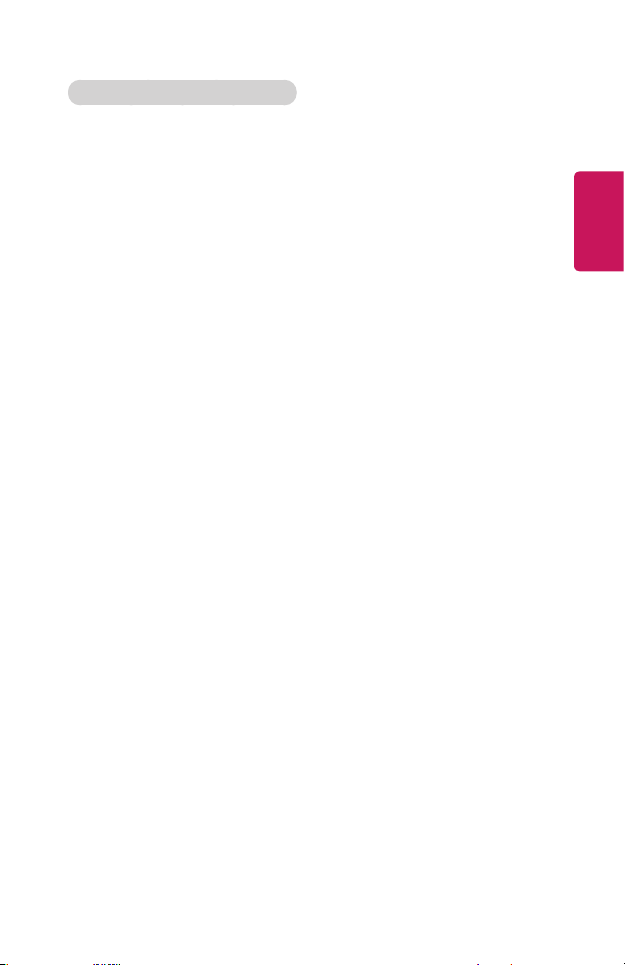
31
Formatos de archivos compatibles
XLS, XLSX, DOC, DOCX, PPT, PPTX, TXT, PDF y HWP
Versiones de Microsoft Ofce 97/2000/2002/2003/2007/2010/2013/2016
Adobe PDF versiones 1.0/1.1/1.2/1.3/1.4
Hangul versión 2007
• El visor de archivos realinea los documentos, de modo que podrían
presentarse de forma distinta a como se visualizan en un PC.
• En los documentos que incluyan imágenes, la resolución puede parecer
inferior durante el proceso de realineación.
• Si el documento es grande o tiene muchas páginas, podría tardar más tiempo
en cargarse.
• Las fuentes no admitidas podrían sustituirse por otras.
• Es posible que el visor de archivos no abra documentos de Office con
imágenes de alta resolución. Si es el caso, reduzca el tamaño del archivo de
imagen, guárdelo en un dispositivo de almacenamiento USB, y ejecute de
nuevo el visor de archivos o conecte el PC al proyector y abra el archivo en el
PC.
ESPAÑOL
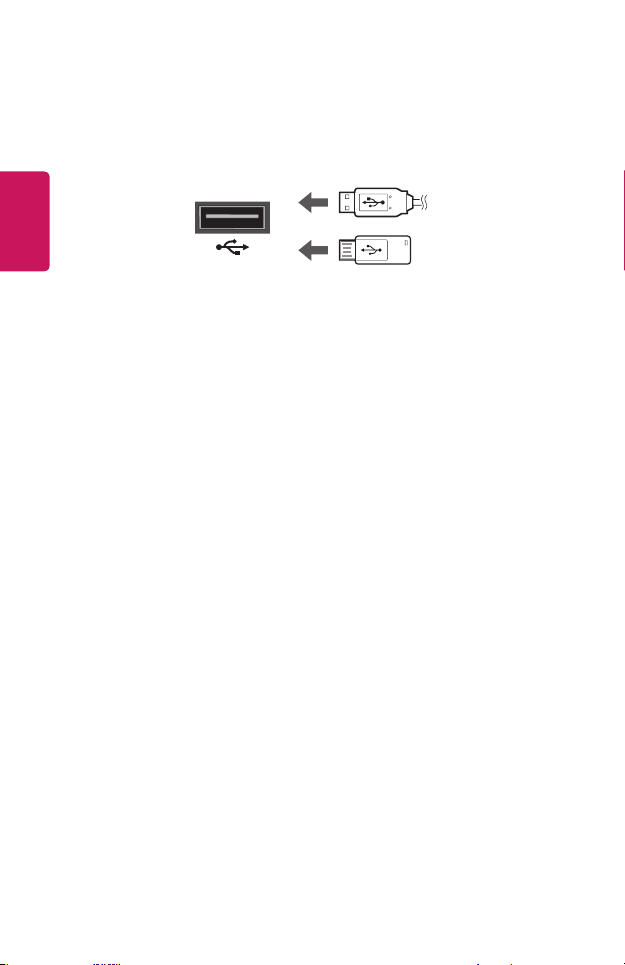
32
Conexión de USB
Conecte un dispositivo de almacenamiento USB (USB, HDD o memoria ash
USB) al puerto USB en el proyector para disfrutar de los archivos de contenido
almacenados en el dispositivo USB del proyector.
ESPAÑOL

33
Consejos para el uso de un dispositivo de almacenamiento USB
• Puede que no se reconozcan dispositivos de almacenamiento USB con programas
de reconocimiento automático integrados o que utilicen sus propios controladores.
• Algunos dispositivos de almacenamiento USB podrían no ser compatibles o no
funcionar correctamente.
• Si utiliza un cable de extensión USB, es posible que no se reconozca el
dispositivo de almacenamiento USB o que este no funcione correctamente.
• Utilice sólo dispositivos de almacenamiento USB formateados con el sistema
de archivos FAT32 o NTFS que proporciona el sistema operativo Windows.
• Se recomienda utilizar un HDD USB externo de 5V como máximo y una
corriente de 500mA como máximo.
• Se recomienda que utilice un concentrador USB o una unidad de disco duro con
una fuente de alimentación. (Si la alimentación eléctrica no es suficiente, es
posible que el dispositivo de almacenamiento USB no se detecte correctamente.)
• Se recomienda que utilice una unidad flash USB de 32GB como máximo o
una unidad HDD USB de 2TB como máximo.
• Si un HDD USB con función de ahorro de energía no funciona, apague el disco
duro y vuelva a encenderlo para que funcione correctamente. Consulte el
manual de usuario de la unidad HDD USB para obtener más información.
• Los datos de los dispositivos de almacenamiento USB podrían dañarse, por lo
que se recomienda realizar copias de seguridad de los archivos importantes.
Los usuarios son los únicos responsables de la gestión de datos. El fabricante
queda eximido de toda responsabilidad.
• Seleccione la conexión USB en ENTRADAS y seleccione el botón EXPULSAR
para desconectar el dispositivo de almacenamiento USB.
Si desconecta el dispositivo de almacenamiento USB sin seleccionar
EXPULSAR, se puede producir un error en el proyector o en el dispositivo de
almacenamiento.
Puede abrir las ENTRADAS seleccionando (ENTRADA) Todas las
entradas.
• Para obtener más información sobre otros métodos de conexión, vaya al
Conector de dispositivo.
• Seleccione la conexión USB en las ENTRADAS y seleccione el botón
FORMATO para formatear el dispositivo de almacenamiento USB. Tras el
formateo, se eliminarán todos los datos del dispositivo de almacenamiento
USB para aplicarle el formato de sistema de archivos NTFS o FAT32.
• Al conectar un dispositivo de almacenamiento USB, se puede crear un archivo/
carpeta aleatorio para servicios de proyector Smart como el guardado y la
recuperación de imágenes en miniatura.
ESPAÑOL

34
Compartir smartphone
Uso compartido del contenido con smartphones
ESPAÑOL
El uso compartido del contenido le permite disfrutar de vídeos, música y fotos
guardados en su smartphone si está conectado a la misma red.
Conexión a un smartphone desde el proyector
1 Pulse el botón del mando a distancia.
2 Ejecuta la aplicación Conector de dispositivo.
3 Seleccione el Teléfono inteligente.
4 Siga las instrucciones en Conector de dispositivo.

35
Problemas con el uso compartido del contenido que requieren atención
• Compruebe la configuración de red si la opción de uso compartido del
contenido no funciona correctamente.
• Puede que no funcione correctamente en una red inalámbrica. Se recomienda
que se conecte a una red por cable.
• Es posible que no funcione correctamente en función del entorno de red.
• Si hay varias pantallas conectadas a un dispositivo, es posible que el contenido
no se reproduzca correctamente según el rendimiento del servidor.
• Es posible que la función de Uso compartido del contenido no sea
compatible con los routers que no admitan la multidifusión. Para obtener
más información, consulte la guía del usuario que se incluye con el router o
póngase en contacto con el fabricante.
• Para ver vídeo de 1080p a través de la función de uso compartido del
contenido, es necesario un router que utilice una frecuencia de al menos
5GHz. Si se utiliza un router de 2,4GHz, puede que el vídeo no se reproduzca
correctamente.
• Los subtítulos sólo son compatibles con algunos de los dispositivos que se
pueden conectar.
• Cuando añada un archivo de subtítulos posteriormente, desactive la carpeta
compartida y vuelva a activarla.
• Los archivos DRM del dispositivo conectado no se reproducirán.
• Incluso en el caso del formato de archivo admitido por el proyector, el formato
de archivo admitido puede diferir en función del entorno del dispositivo
conectado.
• Si una carpeta contiene demasiadas subcarpetas o archivos, es posible que no
funcione de forma correcta.
• Puede que la información del archivo importado del dispositivo conectado no
se muestre correctamente.
• En función de la codificación, es posible que algunos flujos no se reproduzcan
en el modo de contenido compartido.
ESPAÑOL

36
Ver smartphone
Cómo ver la pantalla del dispositivo móvil en el proyector
ESPAÑOL
1 Pulse el botón del mando a distancia.
2 Inicie la aplicación Screen Share.
3 Active el modo Miracast en el dispositivo móvil.
4 El proyector aparecerá en la lista de dispositivos disponibles del menú.
5 Seleccione el proyector para iniciar la conexión.
6 Aparecerá un mensaje indicando el inicio de la conexión.
7 Una vez que la conexión se ha establecido, el proyector mostrará la pantalla
del dispositivo conectado.
• Actualice siempre el dispositivo que se va a conectar al proyector a la última
versión del sistema operativo para disponer de una conexión fiable.
• Es posible que los dispositivos que no sean de LGE no lleguen a conectarse
aunque se detecten.
• Conecte el dispositivo a un router de 5GHz, ya que el rendimiento puede
verse afectado por el entorno de la red inalámbrica.
• La velocidad de respuesta variará en función del entorno del usuario.
• Esto varía entre dispositivos. Para obtener más información sobre el
dispositivo que desea conectar, consulte el manual de usuario del mismo.
• Configure el MODO ESCUCHA en Encendido tras iniciar la aplicación Screen
Share. Puede conectar el dispositivo sin iniciar la aplicación Screen Share.
• El MODO ESCUCHA puede afectar el rendimiento de su conexión inalámbrica
cuando se conecta a un punto de acceso. Si hay problemas relacionados con el
rendimiento inalámbrico, se recomienda desactivar MODO ESCUCHA.
• Si la conexión falla repetidas veces, apague el proyector y el dispositivo que
desea conectar y, a continuación, vuelva a encenderlos e inténtelo de nuevo.

37
Compartir PC
¿Qué es el uso compartido del contenido?
El uso compartido del contenido le permite disfrutar de vídeos, música y fotos
guardados en su PC.
Reproducción de contenido con el software de uso compartido en el PC
Si el sistema operativo del ordenador es Windows 7 o Windows 8, puede
reproducir archivos de música, vídeos o fotos en el proyector sin necesidad de
instalar ningún programa adicional.
1 Congure el proyector y el PC en la misma red. Asimismo, congure la red
en el PC que tiene instalado Windows 7 o Windows 8.
2 Haga clic con el botón secundario en el archivo de música, vídeo o fotografía
que desee y seleccione el modelo mediante la función "Reproducir en"
proporcionada en Windows 7 o Windows 8 para reproducir el archivo
seleccionado.
Para reproducir en otros dispositivos como un dispositivo móvil, consulte la
guía de usuario correspondiente.
• Incluso si hay varios proyectores o dispositivos conectados, el archivo
seleccionado sólo se reproduce a través de un dispositivo. La velocidad de
reproducción puede variar en función de la conexión de red.
ESPAÑOL
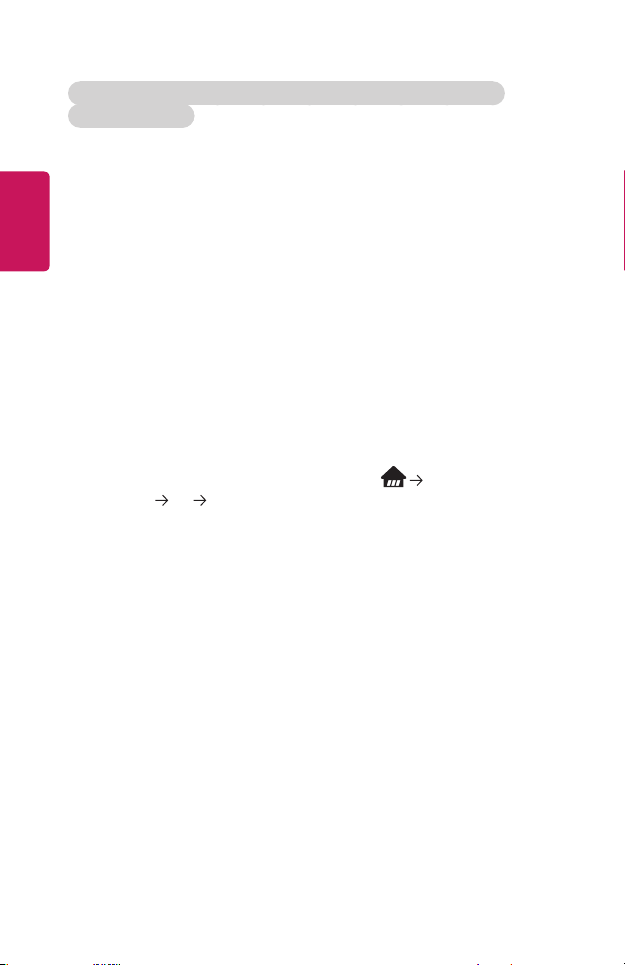
38
Uso del software para PC SmartShare para reproducir el contenido
guardado en el PC
Puede utilizar el software para PC SmartShare para conectar los archivos de
música, vídeos y fotos guardados en el PC a la red doméstica y reproducirlos en
ESPAÑOL
el proyector.
1 Congure el proyector y el PC instalado con SmartShare en la misma red.
• El servicio SmartShare solo está disponible cuando el proyector y los
servidores de PC están conectados a un único router.
2 Descargue e instale el software SmartShare PC desde sitio web de
LG. Antes de la instalación, salga de todos los programas que se estén
ejecutando en el PC, como software de rewall o antivirus.
3 Ejecute el software SmartShare PC y ajuste la conguración del recurso
compartido.
4 Los vídeos y las fotos compartidos se reproducen desde la aplicación Foto
y Vídeo en el proyector. Los archivos de música compartidos se reproducen
desde la aplicación Música en el proyector.
• El servidor debe ejecutarse para ver el archivo compartido en el proyector.
• Puede comprobar la información del sitio web en Conector de
dispositivo PC COMPARTIR CONTENIDO.
• Para obtener información sobre cómo utilizar el software para PC
SmartShare, consulte la sección de ayuda del software.

39
Problemas con el uso compartido del contenido que requieren atención
• Compruebe la configuración de red si la opción de uso compartido del
contenido no funciona correctamente.
• Puede que no funcione correctamente en una red inalámbrica. Se recomienda
que se conecte a una red por cable.
• Si hay varias pantallas conectadas a un dispositivo, es posible que el contenido
no se reproduzca correctamente según el rendimiento del servidor.
• Es posible que no funcione correctamente en función del entorno de red.
• Para ver vídeo de 1080p a través de la función de uso compartido del
contenido, es necesario un router que utilice una frecuencia de al menos
5GHz. Si se utiliza un router de 2,4GHz, puede que el vídeo no se reproduzca
correctamente.
• Es posible que la función de Uso compartido del contenido no sea
compatible con los routers que no admitan la multidifusión. Para obtener
más información, consulte la guía del usuario que se incluye con el router o
póngase en contacto con el fabricante.
• Los subtítulos sólo son compatibles con algunos de los dispositivos que se
pueden conectar.
• Se recomienda el software para PC SmartShare para la lectura de subtítulos.
• Cuando añada un archivo de subtítulos posteriormente, desactive la carpeta
compartida y vuelva a activarla.
• Los archivos DRM del dispositivo conectado no se reproducirán.
• Incluso en el caso del formato de archivo admitido por el proyector, el formato
de archivo admitido puede diferir en función del entorno del dispositivo
conectado.
• Si una carpeta contiene demasiadas subcarpetas o archivos, es posible que no
funcione de forma correcta.
• Puede que la información del archivo importado del dispositivo conectado no
se muestre correctamente.
• En función de la codificación, es posible que algunos flujos no se reproduzcan
en el modo de contenido compartido.
ESPAÑOL

40
Ver PC
Para ver la pantalla del PC en el proyector
ESPAÑOL
Conexión inalámbrica
1 Pulse el botón del mando a distancia.
2 Puede iniciar la aplicación Screen Share.
3 Inicie Intel® WiDi en el dispositivo que desea conectar.
4 El proyector aparecerá en la lista de dispositivos disponibles.
5 Seleccione el proyector para solicitar una conexión y aparecerá un mensaje
en la pantalla del proyector que le solicitará que introduzca un PIN de 8
dígitos.
6 Introduzca el PIN y seleccione Conectar.
7 Una vez que la conexión se ha establecido, el proyector mostrará la pantalla
del dispositivo conectado.
• Actualice siempre el dispositivo que se va a conectar al proyector a la última
versión del sistema operativo para disponer de una conexión fiable.
• Al conectarse a través de Intel® WiDi, coloque el dispositivo cerca del proyector.
• Intel® WiDi permite establecer conexiones sin un router inalámbrico. Para
lograr el mejor rendimiento posible, conecte el dispositivo a un router de 5 GHz.
• Esta función solo está disponible en PC compatibles con Intel® WiDi.
• Es compatible con la conexión mediante la versión Intel® WiDi 3.5.
• La velocidad de respuesta variará en función del entorno del usuario.
• Es diferente en la versión para Windows. Para obtener más información sobre
el dispositivo que desea conectar, consulte el manual de usuario del mismo.
• Configure el MODO ESCUCHA en Encendido tras iniciar la aplicación Screen
Share. Puede establecer una conexión sin iniciar la aplicación Screen Share.
• Si activa el MODO ESCUCHA, podría verse afectado el rendimiento de la
conexión inalámbrica cuando está conectado a un punto de acceso. Si hay
problemas relacionados con el rendimiento inalámbrico, desactive el MODO
ESCUCHA.
• Para obtener más información, consulte la aplicación Screen Share.
• Si la conexión falla repetidas veces, apague el proyector y el dispositivo que
desea conectar y, a continuación, vuelva a encenderlos e inténtelo de nuevo.
Conexión con cable
Conecte el PC al proyector por medio de un cable HDMI.

VENTAJAS DE UN PROYECTOR SMART
Uso de Mi iniciador
Mi iniciador le permite ver información a través del proyector, como la hora
actual, la información meteorológica y los horarios que haya añadido al
dispositivo inteligente.
• Al configurar Mi iniciador en su proyector o en la aplicación LG TV Plus,
puede hacer que Mi iniciador se inicie automáticamente a una hora específica
cuando esté encendido el proyector.
• Algunas funciones sólo están disponibles después de instalar la aplicación LG
TV Plus en el dispositivo inteligente.
Configuración en el proyector
1 Pulse el botón (Ajustes rápidos) del mando a distancia.
2 Seleccione General Temporizadores Encender Temporizador
Configurar mi iniciador y ajuste la opción a Encendido.
Configuración en la aplicación LG TV Plus
1 Descargue la aplicación LG TV Plus de la tienda de aplicaciones en el
dispositivo inteligente.
2 Conecte el proyector y el dispositivo inteligente a la misma red.
3 Ejecute la aplicación LG TV Plus instalada en el dispositivo inteligente.
4 Seleccione Mi iniciador en la aplicación LG TV Plus para congurar las
opciones.
41
ESPAÑOL

42
Visualización de una programación con Mi iniciador
Siga estas instrucciones para congurar la opción de programación compartida
mediante el proyector con la aplicación LG TV Plus. A continuación, podrá ver las
programaciones añadidas a los dispositivos inteligentes en el proyector.
ESPAÑOL
1 Pulse el botón .
2 Seleccione la hora mostrada en la esquina superior derecha de la pantalla
para iniciar EJECUTAR MI INICIADOR.
• Si no se muestra una, configure la hora para el proyector.
• Si se han configurado varios dispositivos inteligentes para compartir
programaciones con el proyector, se ofrecerá la programación compartida en
el último dispositivo inteligente.
• Puede utilizar la programación compartida sin Configurar mi iniciador.

Disfrutar de Internet
Uso del Navegador Web
Puede introducir el sitio web escribiendo la dirección web en la barra de
direcciones URL. Si introduce una palabra de búsqueda, buscará información
sobre la palabra en cuestión según el motor de búsqueda.
• Esta función no es compatible en algunos países.
1 Pulse el botón del mando a distancia.
2 Ejecute la aplicación Navegador web.
1 2 3 4 5 6 7
Descripción
Puede agregar la página actual a la pantalla de inicio, o bien agregar
1
o eliminar la página actual en Marcadores.
(Las páginas añadidas a la pantalla de inicio solo se pueden eliminar
desde la misma. En este caso, no se eliminan de Marcadores).
Vuelve a cargar la página actual.
2
Puede encender/apagar la Mini TV.
3
Permite aumentar o reducir la pantalla.
4
43
ESPAÑOL

44
Descripción
Historial: Puede abrir o eliminar la lista de historiales.
5
Marcadores: Puede abrir o eliminar la lista de marcadores.
ESPAÑOL
• El Navegador web sólo es compatible con los medios HTML5 y no admite los
• El Navegador web no es compatible con la instalación de complementos.
• En Navegador web, es posible que no se puedan reproducir archivos de
• El Navegador web podría cerrarse si hay un espacio de memoria insuficiente.
• En Navegador web, sólo se utilizan las fuentes integradas en el proyector. Por
• El Navegador web no admite la descarga de archivos y fuentes.
• Dado que Navegador web es un explorador de proyector, puede funcionar de
• Además, puede que determinados contenidos no se reproduzcan
• Tenga cuidado de que los niños no accedan a contenidos inadecuados, ya que
• El acceso a algunas aplicaciones, incluido el Navegador web, puede estar
• Configure los ajustes en (Ajustes rápidos) Seguridad.
Configuración: Puede congurar los ajustes básicos del navegador.
Codificación: Puede cambiar el idioma si el contenido no se muestra
correctamente en la página web.
Puede usar el navegador en modo de pantalla completa. Para volver
6
a la pantalla original, utilizar el mando a distancia para mover el
puntero a la parte superior de la pantalla. Se mostrará Desactivar
Pantalla Completa.
Salir del Navegador web.
7
complementos flash.
medios con formatos que no sean JPEG/PNG/GIF.
lo tanto, el texto se puede mostrar con fuentes distintas a las del PC.
forma distinta a los exploradores de PC.
correctamente en Navegador web.
este producto puede conectarse a Internet.
restringido con el fin de bloquear contenidos en línea inapropiados.

Configuración de Navegador web
Pulse en la parte superior de la pantalla y seleccione Configuración.
• Al Iniciar
Puede configurar la página de inicio del navegador como Abrir la página
Nueva Pestaña/Continuar como lo dejé todo antes de cerrar/Página de
inicio:.
• Motores De Búsqueda
Puede seleccionar el motor de búsqueda predeterminado.
• Navegación Privada
Puede configurar los ajustes para no dejar rastros de sus búsquedas.
• Filtrado de sitios
- Sitios Permitidos: Puede congurar los ajustes para que solo se puedan
abrir las páginas web registradas previamente.
- Sitios Bloqueados: Puede congurar los ajustes para bloquear sitios web
especícos.
* Para utilizar la función Filtrado de sitios, necesitará introducir la contraseña
del proyector.
45
ESPAÑOL
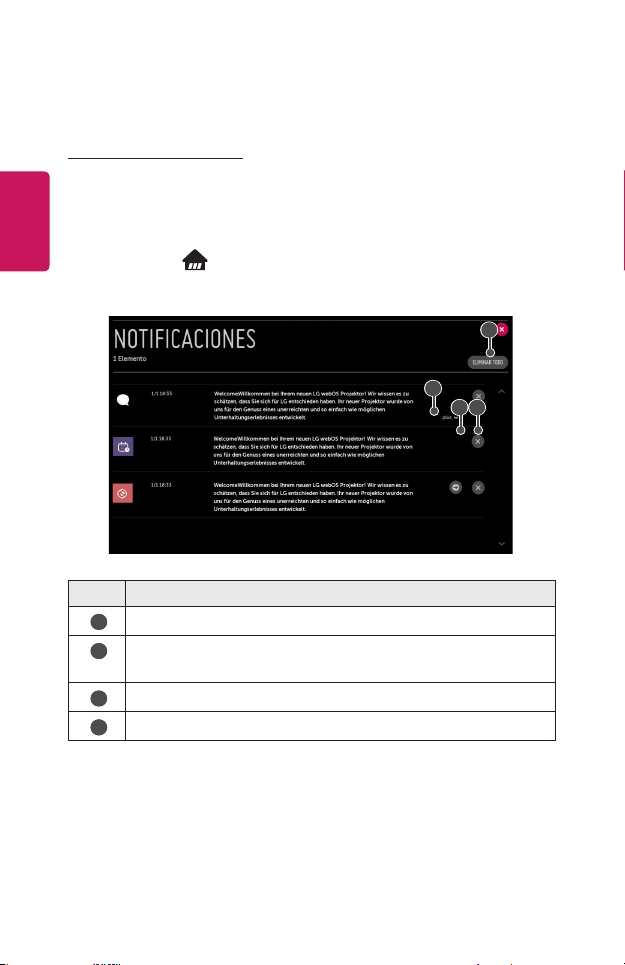
46
Noticaciones
Uso de Notificaciones
ESPAÑOL
Las Notificaciones transeren noticaciones en tiempo real desde diversas aplicaciones y servicios LG. Muestra el estado de las aplicaciones que se están ejecutando actualmente y le permite ver, eliminar y ejecutar todas las
noticaciones en un mismo sitio.
1 Pulse el botón del mando a distancia.
2 Ejecute la aplicación Notificaciones.
Descripción
Puede eliminar las noticaciones.
1
Para noticaciones con mucho contenido, pulse más para abrirlas en
2
vista completa.
Puede eliminar todas las noticaciones.
3
Puede iniciar la aplicación o visitar la URL.
4
3
2
1
4

CONOZCA LA LISTA DE AJUSTES
47
Ajustes rápidos
Para utilizar la función de ajustes rápidamente
Pulse el botón (Ajustes rápidos) del mando a distancia.
Muestra un conjunto de controles ligeros que permiten ajustar con rapidez y
facilidad funciones como Modo de imagen, Relación de aspecto, Salida de
sonido, etc.
1
2
3
4
5
6
7
Descripción
Cierra los ajustes rápidos.
1
Permite establecer el Modo de imagen.
2
Permite establecer la Relación de aspecto.
3
Permite elegir la Salida de sonido.
4
Permite establecer el Modo de Proyecc.
5
Permite establecer el Ajuste de borde.
6
Permite establecer más opciones.
7
ESPAÑOL
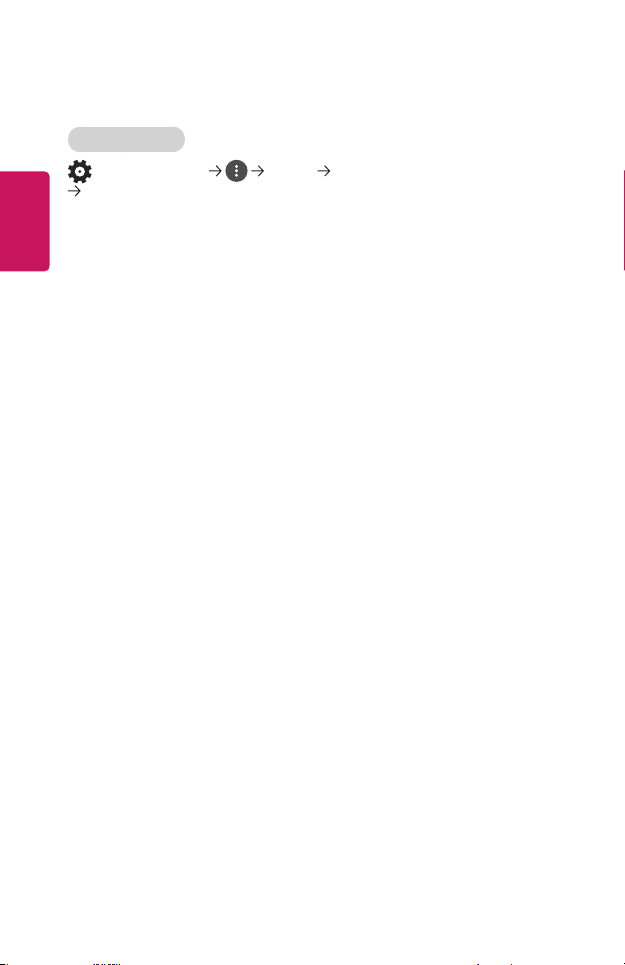
48
Conguración de Imagen
Modo de imagen
ESPAÑOL
(Ajustes rápidos) Imagen Configuración del Modo de imagen
Modo de imagen
Seleccione el modo de imagen más indicado para el entorno de visualización, las
preferencias o el tipo de vídeo.
• Vívido
Enfoca la imagen aumentando el contraste, el brillo y la nitidez.
• Estándar
Muestra la imagen con contraste, brillo y nitidez normales.
• Cine
Permite optimizar la imagen de una película.
• Deportes
Permite optimizar la pantalla para juegos de deportes. Enfoca la imagen de los
movimientos rápidos, como los pases de balón o los lanzamientos de pelota.
• Juego
Permite optimizar la pantalla para juegos.
• Experto (Habitación luminosa)/Experto (Habitación oscura)
Permite a los expertos, o cualquiera que desee disfrutar de una máxima
calidad de imagen, sintonizar la mejor calidad de imagen.

Configuración del Modo de imagen
(Ajustes rápidos) Imagen Configuración del Modo de imagen
Esta función le permite ajustar el modo de imagen seleccionada en detalle.
• Contraste
Ajusta el contraste de las áreas iluminadas y oscuras de la imagen. Cuanto
más se aproxima a 100, mayor será el contraste de la pantalla.
• Brillo
Permite ajustar la luminosidad general de la pantalla. Cuanto más se aproxima
a 100, mayor será el brillo de la pantalla.
• Nitidez
Sirve para ajustar la nitidez de la imagen. Cuanto más se aproxima a 50,
mayor claridad y nitidez presentará la imagen.
• Nitidez V
Ajusta la nitidez del borde de contraste en sentido vertical.
• Nitidez H
Ajusta la nitidez del borde de contraste en sentido horizontal.
• Color
Aumenta o disminuye el tono de los colores que se muestran en la pantalla.
Cuanto más se aproxima a 100, mayor será la profundidad del color.
• Tinte
Permite ajustar el balance de color entre los colores rojo y verde que aparecen
en la pantalla. Cuanto más se aproximan los valores a rojo 50, más intenso
será el color rojo. Cuanto más se aproximan los valores a verde 50, más
intenso será el color verde.
• Temperatura de color
Ajusta la temperatura de color a fría/media/cálida/natural.
- Los valores que especique solo se aplican al modo de entrada
seleccionado en ese momento. Para aplicar los ajustes de imagen actuales
a todos los modos de entrada, seleccione Aplicar a todas las entradas.
- En función de la señal de entrada o del modo de imagen seleccionada,
podrán variar las opciones disponibles.
• Aplicar a todas las entradas
Guarda los valores de la configuración personalizada actual para el modo de
imagen seleccionado para todas las entradas.
• Restablecer
Esta opción restablecerá los ajustes de imagen.
- Puede restablecer los modos de imagen por separado. Seleccione el modo
de imagen que desea restablecer y actívelo.
49
ESPAÑOL

50
Controles avanzados/Controles experto
Congure los ajustes de la pantalla para modos de imagen individuales.
(Ajustes rápidos) Imagen Configuración del Modo de imagen
ESPAÑOL
Controles avanzados
• Contraste Dinámico
Corrige la diferencia entre la luminosidad y la oscuridad de la pantalla para
obtener resultados óptimos en función del brillo de la imagen.
• Color dinámico
Ajusta el color y la saturación de la imagen para conseguir unos resultados
más coloridos y vivos.
• Color Preferido
Ajusta los colores de la piel, la hierba y el cielo según sus preferencias
personales.
• Rango de color
Permite seleccionar el rango de colores.
• Super Resolution
Ajusta la resolución para hacer más nítidas las imágenes tenues y borrosas.
• Gamma
Ajusta el brillo medio de la imagen.

(Ajustes rápidos) Imagen Configuración del Modo de imagen
Controles experto
Si establece el modo de imagen para expertos, puede congurar las siguientes
funciones.
• Contraste Dinámico
Corrige la diferencia entre la luminosidad y la oscuridad de la pantalla para
obtener resultados óptimos en función del brillo de la imagen.
• Super Resolution
Ajusta la resolución para hacer más nítidas las imágenes tenues y borrosas.
• Rango de color
Permite seleccionar el rango de colores.
• Optimizador de borde
Muestra unos bordes de vídeo más claros y distintivos, y al mismo tiempo,
más naturales.
• Filtro de color
Filtra un espectro de un color específico en colores RGB para configurar la
saturación y el tono del color con precisión.
• Gamma
Ajusta el brillo medio de la imagen.
• Balance de blancos
Permite ajustar la temperatura de color general de la pantalla como desee.
• Sistema de manejo de color
Esta es una función que utilizan los expertos cuando ajustan los colores
mediante un patrón de seis colores (Rojo/Verde/Azul/Cian/Magenta/
Amarillo) sin afectar al resto de áreas de color. Cuando se trata de
imágenes normales, es posible que los ajustes no muestren cambios de color
destacables.
- En función de la señal de entrada o del modo de imagen seleccionada,
podrán variar las opciones disponibles.
51
ESPAÑOL

52
Opciones de imagen
(Ajustes rápidos) Imagen Configuración del Modo de imagen
Opciones de imagen
Ajusta la conguración de detalles para optimizar aún más la imagen.
ESPAÑOL
• Reducción de ruido
Elimina los pequeños puntos que destacan para mostrar una imagen limpia.
• Reducción de ruido MPEG
Reduce el ruido producido al crear las señales de vídeo digital.
• Nivel de negro
Compensa el brillo y el contraste de la pantalla para ajustar el nivel de
oscuridad de la pantalla.
• Cine real
Proporciona una experiencia con aspecto cinematográfico.

Relación de aspecto
(Ajustes rápidos) Imagen Relación de aspecto
• 16:9
Muestra una relación de aspecto de 16:9.
• Original
Cambia la relación de aspecto a 4:3 o 16:9 en función de la señal de entrada
del vídeo.
• 4:3
Muestra una relación de aspecto de 4:3.
• Zoom vertical
Puede ajustar la dimensión vertical de la pantalla y alinear la pantalla
verticalmente mediante Ajustar relación del Zoom y Ajustar posición de la
pantalla.
• Zoom en todas las direcciones
Puede ajustar la dimensión horizontal/vertical/diagonal de la pantalla y alinear
la pantalla horizontal o verticalmente mediante Ajustar relación del Zoom y
Ajustar posición de la pantalla.
- Si activa Sólo escaneo para cada tamaño de pantalla, podrá ver la pantalla
en el tamaño seleccionado con la imagen original sin recortar.
- En función de la señal de entrada, el tamaño de los formatos disponibles
puede diferir.
53
ESPAÑOL

54
Ahorro de energía
(Ajustes rápidos) Imagen Ahorro de energía
Ajusta el brillo máximo de la pantalla para reducir el consumo de energía.
• Mínimo/Mediano/Máximo
ESPAÑOL
Aplica el modo Ahorro de energía preconfigurado correspondiente.
Imagen de prueba
(Ajustes rápidos) Imagen Imagen de prueba
En primer lugar, inicie Imagen de prueba para comprobar si la salida de la señal
de vídeo es normal y, a continuación, seleccione si hay algún error.
Si no hay ningún problema en la imagen de prueba, compruebe el dispositivo
externo conectado.

Conguración de Sonido
Modo de sonido
(Ajustes rápidos) Sonido Configuración del Modo de sonido
Modo de sonido
Puede seleccionar el modo de sonido más adecuado a cada género.
• Estándar
Optimiza el sonido de todos los tipos de contenido.
• Cine
Optimiza el sonido de los cines.
• Diálogos Claros III
Potencia la claridad de voz.
• Deportes
Optimiza el sonido de los deportes.
• Música
Optimiza el sonido de la música.
• Juego
Optimiza el sonido de los juegos.
Configuración del Modo de sonido
(Ajustes rápidos) Sonido Configuración del Modo de sonido
• Balance
Puede ajustar el volumen de los altavoces izquierdo y derecho.
• Virtual Surround Plus
Disfrute de un sonido envolvente con el efecto de sonido Surround multicanal
virtual.
• Ecualizador
Puede configurar el sonido que desee ajustando el ecualizador directamente.
(100Hz/300Hz/1kHz/3kHz/10kHz)
• Restablecer
Puede restablecer la configuración de efectos de sonido.
- Solo se puede utilizar Virtual Surround Plus, Ecualizador y Restablecer si
Modo de sonido se establece en Estándar.
55
ESPAÑOL

56
Salida de sonido
Reproducción de audio a través de los altavoces internos del proyector
(Ajustes rápidos) Sonido Salida de sonido Altavoz interno
del proyector
ESPAÑOL
El audio se reproduce a través de los altavoces internos del proyector.
Reproducción de audio a través de un dispositivo de audio externo
conectado al puerto digital óptico o el puerto HDMI (ARC)
(Ajustes rápidos) Sonido Salida de sonido Salida de audio
(Óptico/HDMI ARC)
El audio del proyector se reproduce a través de un dispositivo de audio externo
conectado al puerto digital óptico o el puerto HDMI (ARC). Active SIMPLINK
para reproducir audio a través de HDMI (ARC).
- Si selecciona Apagado mientras SIMPLINK esté activado, el ajuste de la
salida de audio volverá a ajuste predeterminado para garantizar la salida de
audio ininterrumpida.
Conguración de los ajustes de salida de sonido digital
(Ajustes rápidos) Sonido Salida de sonido Salida de audio
(Óptico/HDMI ARC) Salida de sonido digital
Puede congurar los ajustes de Salida de sonido digital.
- Estas opciones están disponibles solo cuando Salida de audio (Óptico/
HDMI ARC)/Altavoz interno del proyector + Salida de sonido (Óptico)
está seleccionado.
Entrada de sonido Salida de sonido digital
MPEG PCM
Dolby Digital Dolby Digital
Dolby Digital Plus Dolby Digital
Automático
PCM Todas PCM
HE-AAC
DTS DTS/PCM
DTS Express PCM
DTS-HD MA PCM/DTS
Dolby Digital
